Kirjautuminen ja käyttäjäoikeudet
Pääset kirjautumaan Vipu-palveluun selausoikeuksilla, mutta asiointia varten tarvitset asiointioikeudet.
Kirjaudu Vipu-palveluun osoitteessa: https://vipu.ruokavirasto.fi. Tunnistaudu palveluun pankkitunnuksilla, mobiilivarmenteella tai sähköisellä henkilökortilla.
- Jos tunnistaudut verkkopankkitunnuksilla, palvelu ohjaa sinut pankkisi kirjautumisikkunaan. Lisätietoa pankkitunnuksilla tunnistautumisesta saat oman pankkisi verkkosivustolta. Verkkopankkitunnuksiasi käytetään ainoastaan tunnistautumiseen, pankkitietosi eivät välity Vipu-palveluun.
- Mobiilivarmenteen käytöstä saat ohjeet oman matkapuhelinoperaattorisi verkkosivuilta tai osoitteesta mobiilivarmenne.fi.
- Jos kirjaudut HST-kortilla, valitse Varmennekortti ja käytä tunnistautumiseen varmennekorttia ja kortinlukijaa.
Hae käyttöoikeuksia
Voit hakea ja perua käyttäjäoikeuksia lomakkeella 457. Kokonaan uuden maatilan asiointioikeuksia voit hakea lomakkeella 456.
Ensisijaisena viljelijänä voit valtuuttaa myös itse muita käyttäjiä ja perua valtuutuksia Vipun Maatila-valikon Käyttöoikeudet-osiossa.
Valtuuta toinen henkilö
Sähköinen asiointi edellyttää, että yksi henkilö valtuutetaan allekirjoittamaan sähköinen tukihakemus muiden puolesta. Asiointioikeudet ovat yleensä ensisijaisella viljelijällä. Sähköisessä asioinnissa voit valtuuttaa esimerkiksi neuvojan asioimaan puolestasi. Neuvojan sähköisestä valtuuttamisesta on kerrottu tarkemmin Peltotukien hakuoppaan luvussa Tukien hakeminen.
Voit ottaa yhteyttä verkkoasiointia ja Vipu-palvelun käyttöä koskevissa kysymyksissä oman yhteistoiminta-alueesi tai ELY-keskuksesi sähköisen tukihaun asiantuntijaan, jolta saat apua käyttöoikeuksiin, sovelluksen käyttämiseen ja hakemusten lähettämiseen liittyvissä kysymyksissä. Yhteydenotto tapahtuu klikkaamalla Vipu-palvelussa Käytön tuki -kohtaa. Näyttöön avautuu yhteydenottosivu, jossa voit valita, haluatko apua sähköpostitse vai puhelimitse.
 Kuva 1: Sivun alalaidasta Käytön tuki -kohdasta löydät kuntasi tai ELY-keskuksesi yhteystiedot.
Kuva 1: Sivun alalaidasta Käytön tuki -kohdasta löydät kuntasi tai ELY-keskuksesi yhteystiedot.
Ota yhteyttä
Avaa tiedosto PDF-lukuohjelmassa, yleisesti käytössä on Adobe Acrobat Reader. Pääset tarvittaessa lataamaan lukuohjelman osoitteesta adobe.com/fi/acrobat/pdf-reader.html. Valitse Tiedosto → tulosta → tulostimeksi valitse Microsoft Print to PDF → tulosta. Tämän jälkeen pääset tuottamaan tiedoston kokonaan uutena PDF-tiedostoversiona. Lopuksi ohjelma kysyy tuon tulosteen eli tiedoston tallentamisesta. Tallenna tiedosto omalle koneelle tai työpöydällesi. Vie se sitten normaaliin tapaan Vipuun.
Jos PDF-lukuohjelma on jokin muu kuin Acrobat Reader, käytä sen ohjelman uuden tiedostoversion luontitoimintoa. Tiedoston luonti onnistuu myös esimerkiksi Word-tekstinkäsittelyohjelman avulla.
1. Syysilmoituksen tekeminen Vipu-palvelussa vuodelle 2024
Tee syysilmoitus vuodelle 2024 Vipu-palvelussa 7.1.–4.2.2025.
Syysilmoitus on pakollinen suurimmalle osalle tiloista. Ehdollisuuden vähimmäismaanpeitteen vaatimus koskee kaikkia tiloja, joilla on peltojen tai pysyvien kasvien alaa. Tästä alasta on 33 % säilytettävä kasvipeitteisenä 31.10.2024–31.12.2024.
Lisäksi syysilmoituksella ilmoitetaan:
- Ekojärjestelmätuen talviaikainen kasvipeite
- Ympäristösitoumuksen
- Kiertotalouden edistäminen
- Valumavesien hallinta
- Lintupellot
- Käytetyt kasvinsuojeluaineet luonnonmukaisen tuotannon ja ympäristösitoumuksen toimenpiteen puutarhakasvien vaihtoehtoinen kasvinsuojelu lohkoilla.
Lue ehdot tarkemmin Ruokaviraston verkkosivulta: Peltotukien hakuopas, Syysilmoitus.
1.1 Miten pääsen tekemään syysilmoituksen?
- Kirjaudu Vipu-palveluun
- Siirry etusivulta kohtaan Hae tukia ja jätä ilmoituksia.
- Näet sivulla kaikki tukihaut ja ilmoitukset, joita voit palauttaa sähköisesti.
- Jos valitset kohdan Vain ne, joiden hakuaika on meneillään, sivulla näkyvät vain hakemukset ja ilmoitukset, joiden haku-/ilmoitusaika on käynnissä.
- Valitse Syysilmoitus.
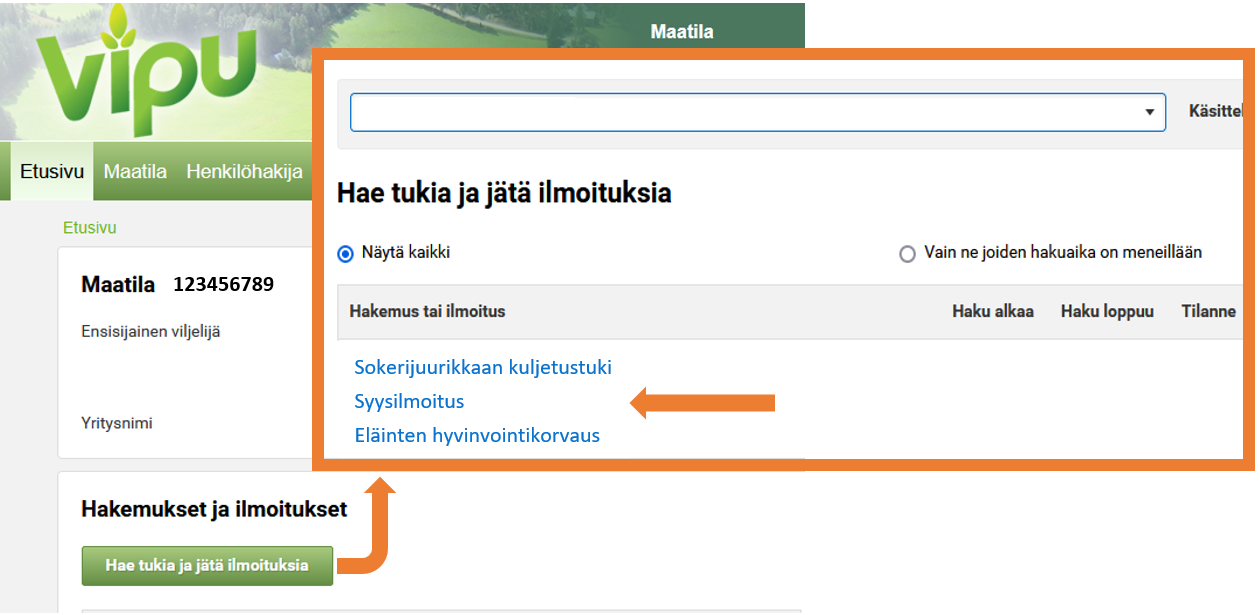 Kuva 1.1 Hae tukia ja jätä ilmoituksia
Kuva 1.1 Hae tukia ja jätä ilmoituksia
Ensimmäisenä avautuu välilehti Talviaikainen kasvipeite. Riippuen toimenpiteistä, joita olet valinnut peltotukien hakemuksessa, sinulla voi näkyä useampi tai suppeampi valikoima välilehtiä. Jos välilehtiä on useampi, voit täyttää niitä haluamassasi järjestyksessä. Vipuneuvoja- ja Lähetys-välilehdet ovat aktiivisia vasta sitten, kun kaikki tiedot on täytetty muille välilehdille.
 Kuva 1.2 Välilehtien määrä voi vaihdella syysilmoituksessa
Kuva 1.2 Välilehtien määrä voi vaihdella syysilmoituksessa
2. Talviaikainen kasvipeite
Ilmoita Talviaikainen kasvipeite -välilehdellä lohkojesi kasvipeitteisyyslajit.
Talviaikaisella kasvipeitteellä tarkoitetaan kahta eri kokonaisuutta:
- ehdollisuuden talviaikaisen vähimmäismaanpeitteen vaatimusta
- ekojärjestelmätuen talviaikainen kasvipeite -toimenpidettä.
Ilmoita syysilmoituksessa kaikkien peltotukien haussa ilmoittamiesi peruslohkojen kasvipeitteisyys, jos niiden maankäyttölaji on pelto. Jos peruslohkolla on useampaa eri kasvipeiteteisyyslajia, piirrä aloista omat toimenpidelohkot. Jos alalla ei ole kasvipeitettä, ilmoita se kasvipeitteettömänä.
Voit lukea talviaikaisen kasvipeitteisyyden tukiehdoista lisää Peltotukien hakuoppaasta.
Siirtyessäsi välilehdelle Vipu ehdottaa toimenpidelohkojen ryhmätallennusta (kuva 1.3). Valitsemalla Siirry ryhmätallennukseen voit ilmoittaa tietoja usealle peruslohkolle samalla kertaa. Jos valitset Peruuta, voit tallentaa tietoja yksittäisille lohkoille.
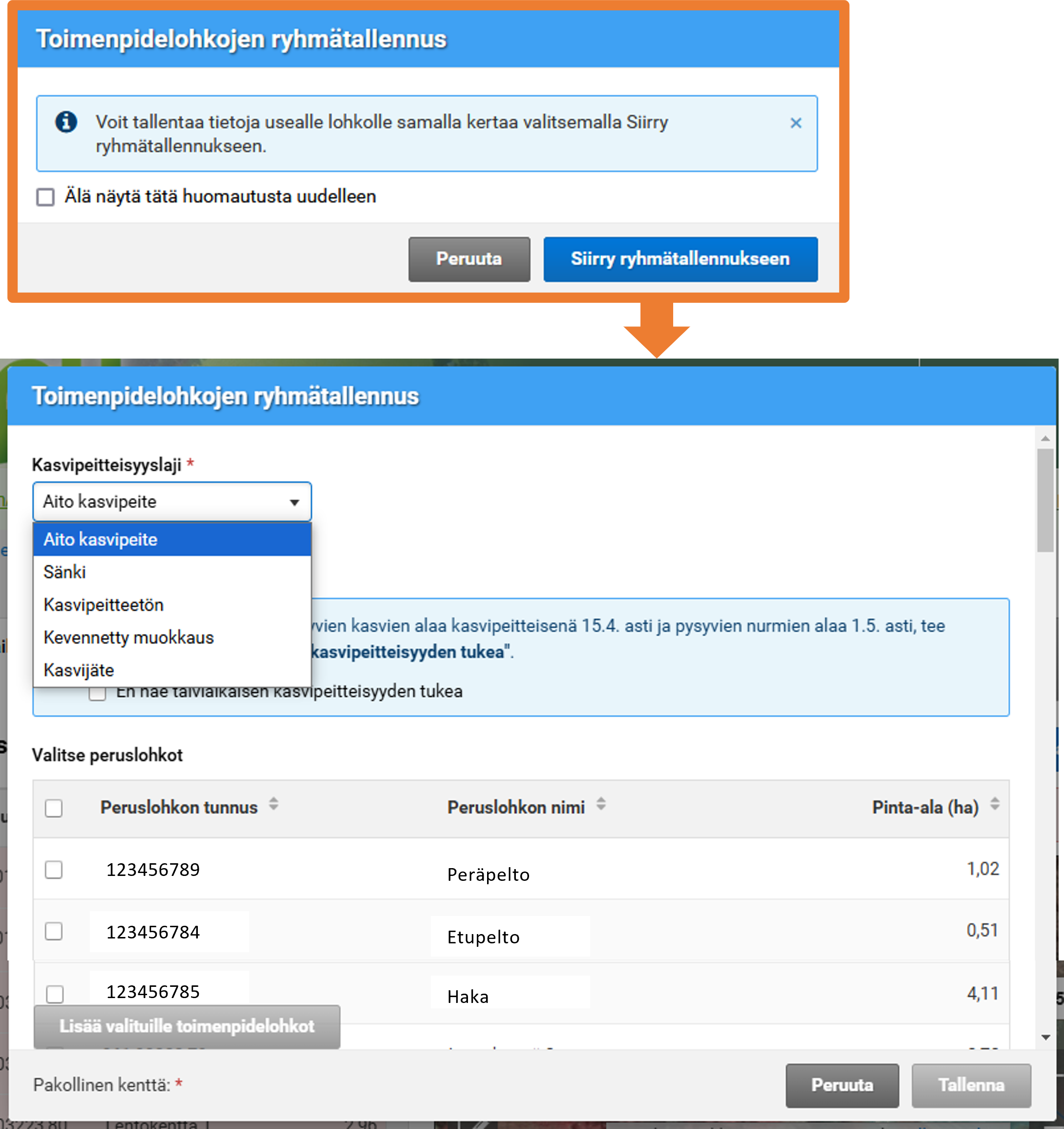 Kuva 2.1 Toimenpidelohkojen tallentaminen ryhmätallennuksen avulla
Kuva 2.1 Toimenpidelohkojen tallentaminen ryhmätallennuksen avulla
Voit siirtyä ryhmätallennukseen uudelleen talviaikainen kasvipeite -välilehden Toimenpiteiden ryhmätallennus -painikkeesta.
 Kuva 2.2 Toimenpiteiden ryhmätallennus -painike
Kuva 2.2 Toimenpiteiden ryhmätallennus -painike
2.1 Toimenpidelohkon lisääminen, kun peruslohkolla on vain yhtä kasvipeitelajia
- Valitse haluamasi lohko peruslohkolistasta.
- Paina karttakuvan alapuolella Lisää uusi toimenpidelohko -painiketta.
- Ilmoita peruslohkon kasvipeitteisyyslaji avautuvassa tallennusikkunassa. Kasvipeitteisyyslajin on oltava jokin seuraavista: Aito kasvipeite, sänki, kevennetty muokkaus, kasvijäte tai kasvipeitteetön.
- Tallenna ilmoittamasi tiedot.
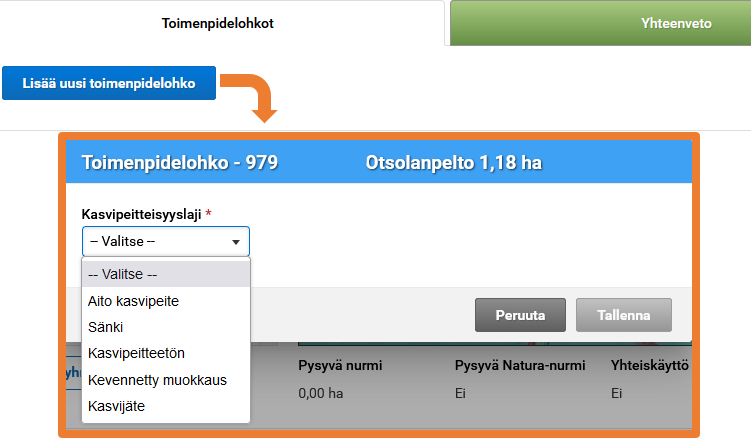 Kuva 2.3 Toimenpidelohkon lisääminen
Kuva 2.3 Toimenpidelohkon lisääminen
Aito kasvipeite
Ilmoita toimenpidelohkolle Aito kasvipeite jos alalla on
- korjaamaton kasvusto, niitetty nurmi tai muu niitetty kasvusto tai syksyllä kylvetty kasvi.
- pysyviä puutarhakasveja, joiden rivivälissä on kasvusto.
Rastita lisäksi kohta Kylvetty syyskasvilla ja valitse kasvin Kasviryhmä, jos olet kylvänyt toimenpidelohkolle syyskylvöisen kasvin.
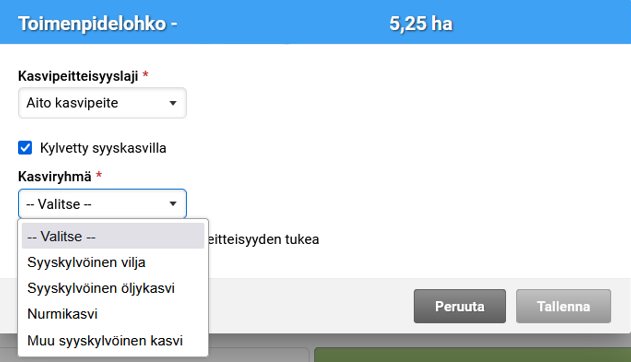 Kuva 2.4. Valitse kasviryhmä toimenpidelohkolle
Kuva 2.4. Valitse kasviryhmä toimenpidelohkolle
Jos olet hakenut ekojärjestelmätukea talviaikainen kasvipeite -toimenpiteestä, mutta et halua hakea tukea yksittäiselle toimenpidelohkolle, rastita toimenpidelohkon tallennusikkunassa valinta ”En hae talviaikaisen kasvipeitteisyyden tukea”.
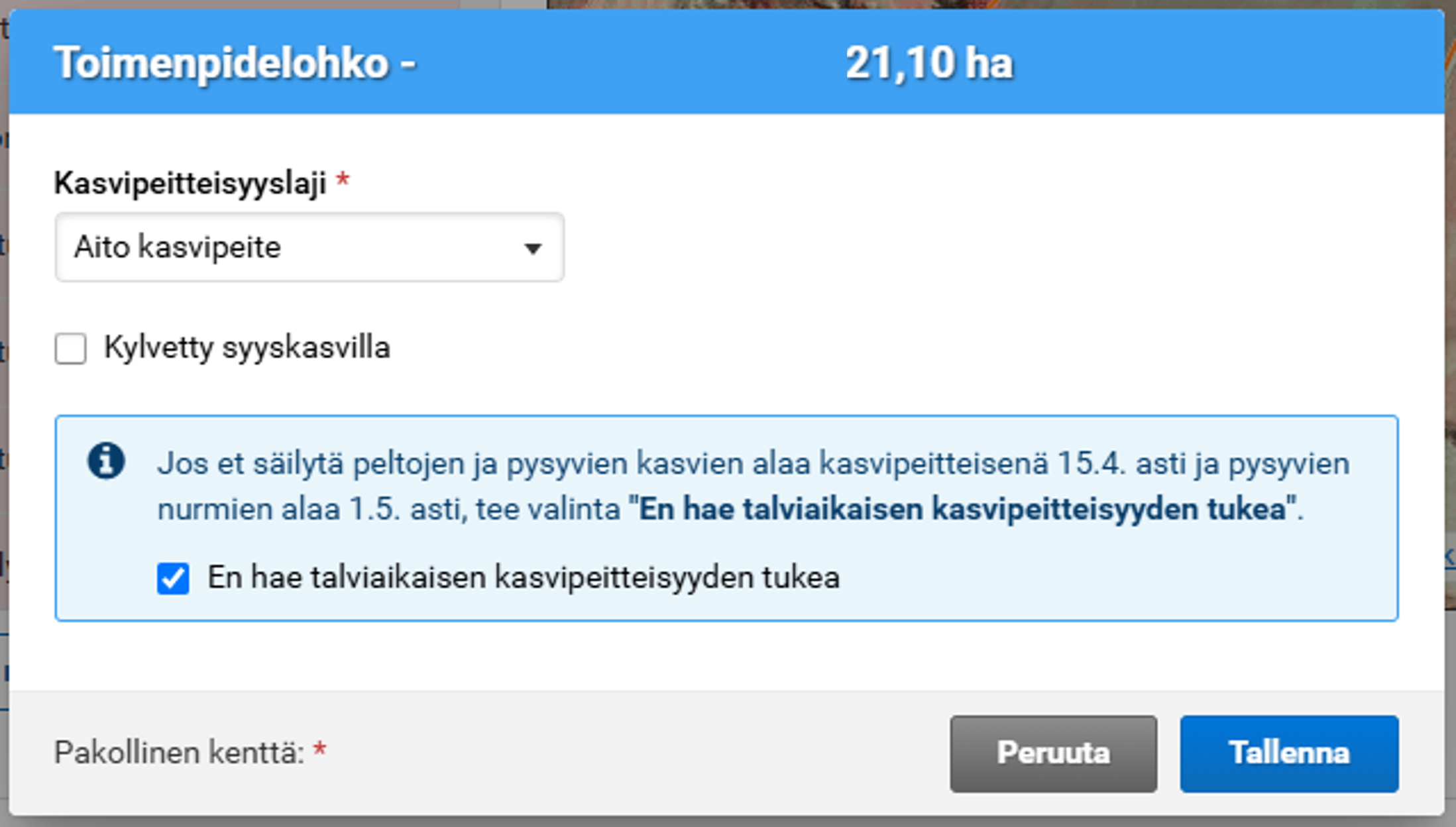 Kuva 2.5. En hae talviaikaisen kasvipeitteisyyden tukea
Kuva 2.5. En hae talviaikaisen kasvipeitteisyyden tukea
Sänki
Ilmoita kasvipeitteisyyslajiksi sänki, jos toimenpidelohkolla peltotukien hakuoppaan syysilmoitus -luvussa listatun kasvin sänkeä tai kasvin kemiallisesti tuhottu sänki.
Jos olet hakenut ekojärjestelmätukea talviaikainen kasvipeite -toimenpiteestä, mutta et halua hakea tukea yksittäiselle toimenpidelohkolle, rastita toimenpidelohkon tallennusikkunassa valinta "En hae talviaikaisen kasvipeitteisyyden tukea".
Kevennetty muokkaus
Ilmoita kasvipeitteisyyslajiksi kevennetty muokkaus, jos toimenpidelohkolla on peltotukien hakuoppaan syysilmoitus -luvussa kerrotun mukaista kevytmuokattua alaa.
Jos toimenpidelohkolla on pysyvää nurmea ja olet kevytmuokannut sen 31.10.2024-15.4.2025 välisenä aikana, rastita Muokattu 30.10. jälkeen (kuva 2.6). Jos ole hakenut talviaikaisen kasvipeitteen tukea jolleki muulle tilan pysyvän nurmen alalle, jonka säilytät kasvipeitteisenä 31.10.2024-1.5.2025, rastita niille toimenpidelohkoille "En hae talviaikaisen kasvipeitteisyyden tukea" välttyäksesi seuraamuksilta.
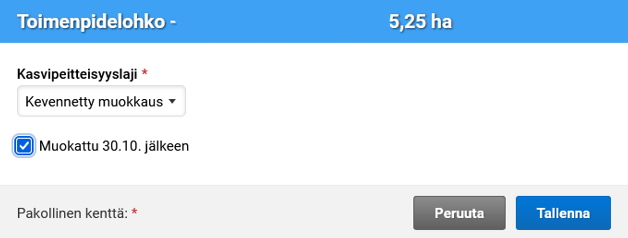 Kuva 2.6. Lohko muokattu 30.10. jälkeen
Kuva 2.6. Lohko muokattu 30.10. jälkeen
Kasvijäte
Ilmoita kasvipeitteisyyslajiksi kasvijäte, jos toimenpidelohkolla on peltotukien hakuoppaan syysilmoitus -luvussa listattujen kasvien sadonkorjuusta jäänyt kasvijätettä.
Kasvipeitteetön
Ilmoita kasvipeitteisyyslajiksi kasvipeitteetön, jos toimenpidelohkolla ei ole kasvipeitettä tai alaa ei voi ilmoittaa kasvipeitteiseksi.
Jos toimenpidelohkolla on pysyvää nurmea ja olet muokannut sen 31.10.2024-15.4.2025 välisenä aikana, rastita Muokattu 30.10. jälkeen. Jos olet hakenut talviaikaisen kasvipeitteen tukea jollekin muulle tilan pysyvän nurmen alalle, jonka säilytät kasvipeitteisenä 31.10.2024-1.5.2025, rastita niille toimenpidelohkoille ”En hae talviaikaisen kasvipeitteisyyden tukea” välttyäksesi seuraamuksilta.
Kun olet tallentanut toimenpidelohkon, Toimenpidelohkot-välilehdellä näkyvät:
- toimenpidelohkon tunnus (T1, T2, jne.)
- toimenpidelohkon pinta-ala
- kasvipeitteisyyslaji sekä
- ehdollisuuden ja ekojärjestelmätuen kasvipeitteisyyteen kelpaavat pinta-alat.
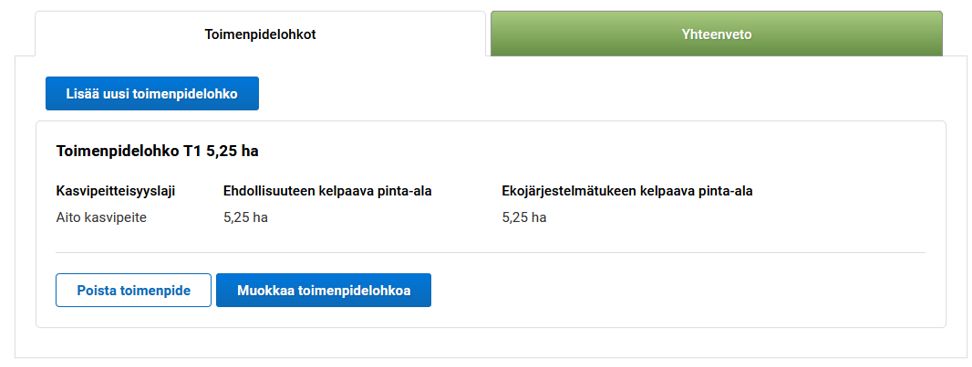 Kuva 2.7 Toimenpidelohkon tiedot
Kuva 2.7 Toimenpidelohkon tiedot
2.2 Toimenpidelohkon lisääminen, kun peruslohkolla on useampaa kasvipeitelajia
Jos peruslohkolla on useampaa kuin yhtä kasvipeitelajia, piirrä toimenpidelohkot kartalla.
1. Siirry kartalle Avaa kartta -painikkeesta tai kartan alareunan kynä-ikonista. Vaihtoehtoisesti voit lisätä lohkolle toimenpidelohkoja Lisää uusi toimenpidelohko -painikkeesta, jos olet tallentanut lohkolle jo ainakin yhden toimenpidelohkon. Tällöin karttaikkuna aukeaa muokkaustilaan.
Siirryttyäsi kartalle, löydät kartan yläosan palkista toimenpidelohkotyökalut.
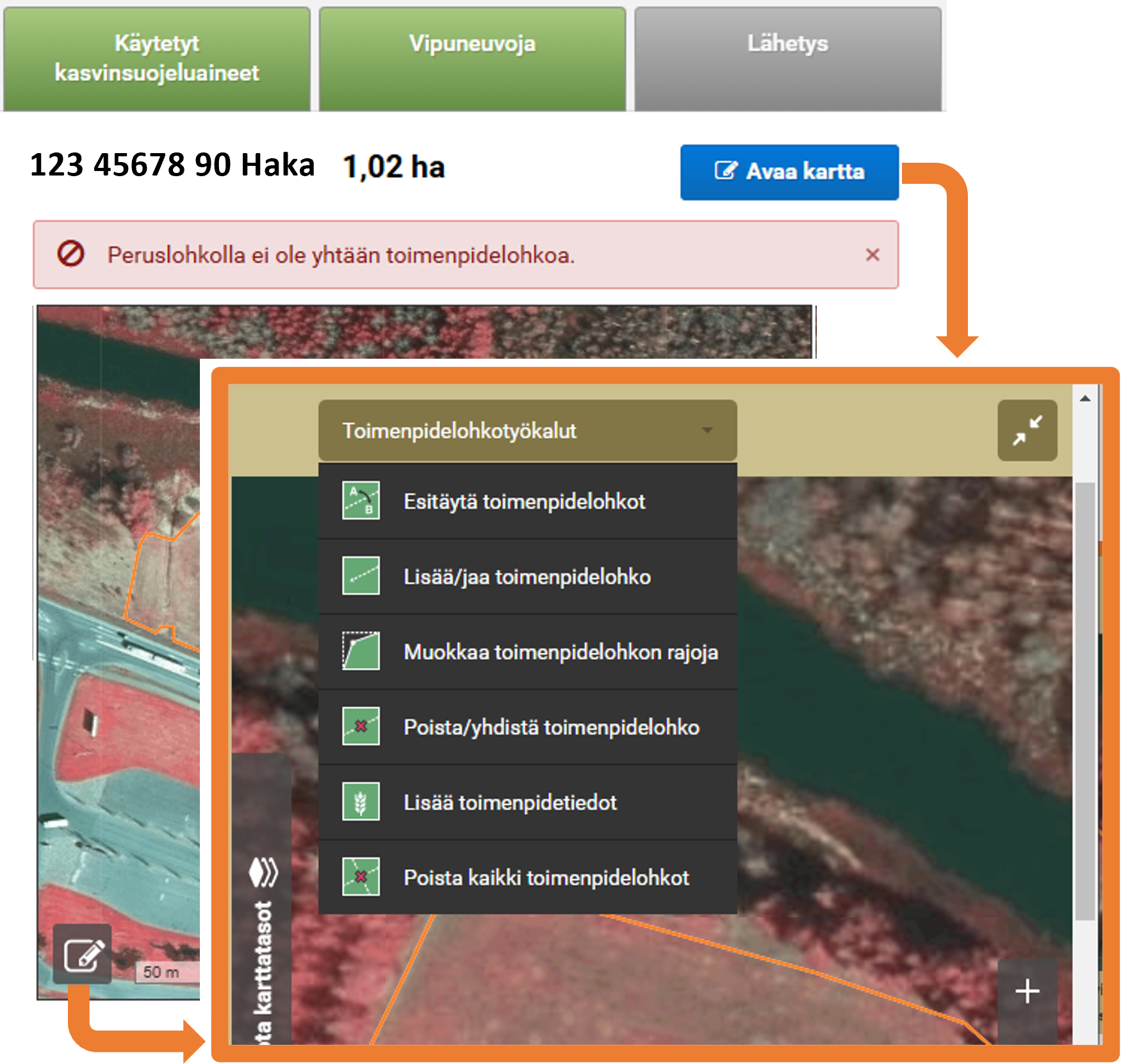 Kuva 2.8 Siirry kartalle piirtämään toimenpidelohkoja
Kuva 2.8 Siirry kartalle piirtämään toimenpidelohkoja
2. Esitäytä toimenpidelohkot
Jos haluat esitäyttää toimenpidelohkojen alat, valitse Toimenpidelohkotyökalut-valikosta kohta Esitäytä toimenpidelohkot. Voit hyödyntää esitäytössä jotakin seuraavista:
- peltotukien haussa ilmoittamasi kasvulohkojen alat.
- peltotukien haussa ilmoittamasi peruslohkojen alat.
- muilla syysilmoituksen välilehdillä ilmoittamiesi toimenpidelohkojen alat.
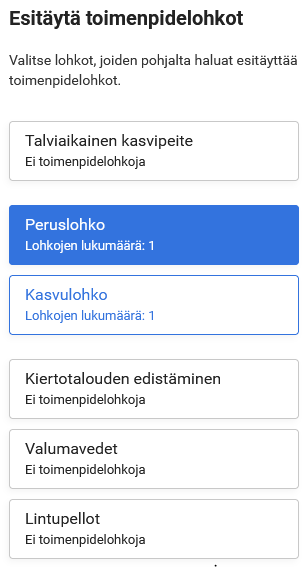 Kuva 2.9 Toimenpidelohkojen esitäytön -valinta
Kuva 2.9 Toimenpidelohkojen esitäytön -valinta
3. Lisää/jaa toimenpidelohko -painikkeen avulla voit aloittaa toimenpidelohkojen piirtämisen kartalla.
- Toiminto on tuttu peltotukien hausta ja ohjeistetaan kartan vasemmassa reunassa.
- Jaa toimenpidelohko osiin piirtämällä viiva, joka jakaa lohkon kahteen tai useampaan osaan. Voit myös lisätä uuden toimenpidelohkon piirtämällä alueen toisen toimenpidelohkon sisään.
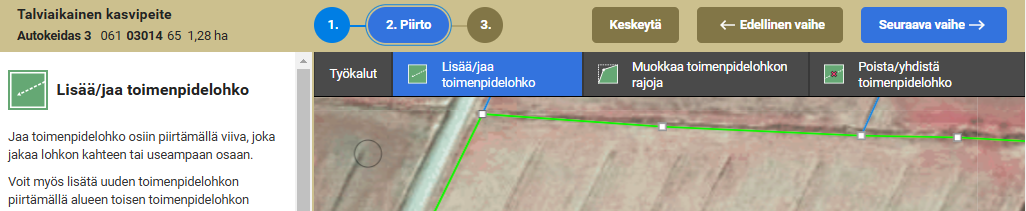 Kuva 2.10 Valitse lisää/jaa toimenpidelohko -työkalu.
Kuva 2.10 Valitse lisää/jaa toimenpidelohko -työkalu.
4. Kun olet muodostanut toimenpidelohkot, siirry tallentamaan toimenpidelohkojen kasvipeitteisyyslajit valitsemalla Seuraava vaihe karttaikkunan oikeasta yläkulmasta.
- Ilmoita jokaiselle muodostamallesi toimenpidelohkolle kasvipeitteisyyslaji. Tallenna tiedot karttaikkunan oikean yläkulman Tallenna -painikkeesta.
- Sulje karttaikkuna yhtenevät nuolet -painikkeesta.
2.3 Toimenpidelohkon muokkaaminen ja poistaminen
Voit poistaa tallentamasi toimenpidelohkon tai muokata toimenpidelohkon tietoja valitsemalla Poista toimenpide tai Muokkaa toimenpidelohkoa.
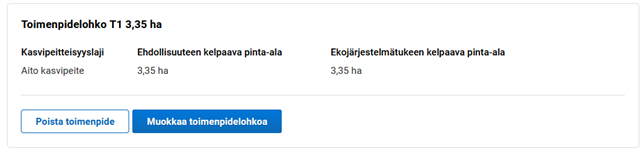 Kuva 2.11 Toimenpidelohkon muokkaaminen ja poistaminen
Kuva 2.11 Toimenpidelohkon muokkaaminen ja poistaminen
Toimenpidelohkojen muokkaaminen kartalla
Jos haluat muokata toimenpidelohkoja, siirry kartalle Avaa kartta -painikkeesta tai kartan alareunan kynä-ikonista. Valitse haluamasi muokkaustyökalu Toimenpidelohkotyökalut -valikosta.
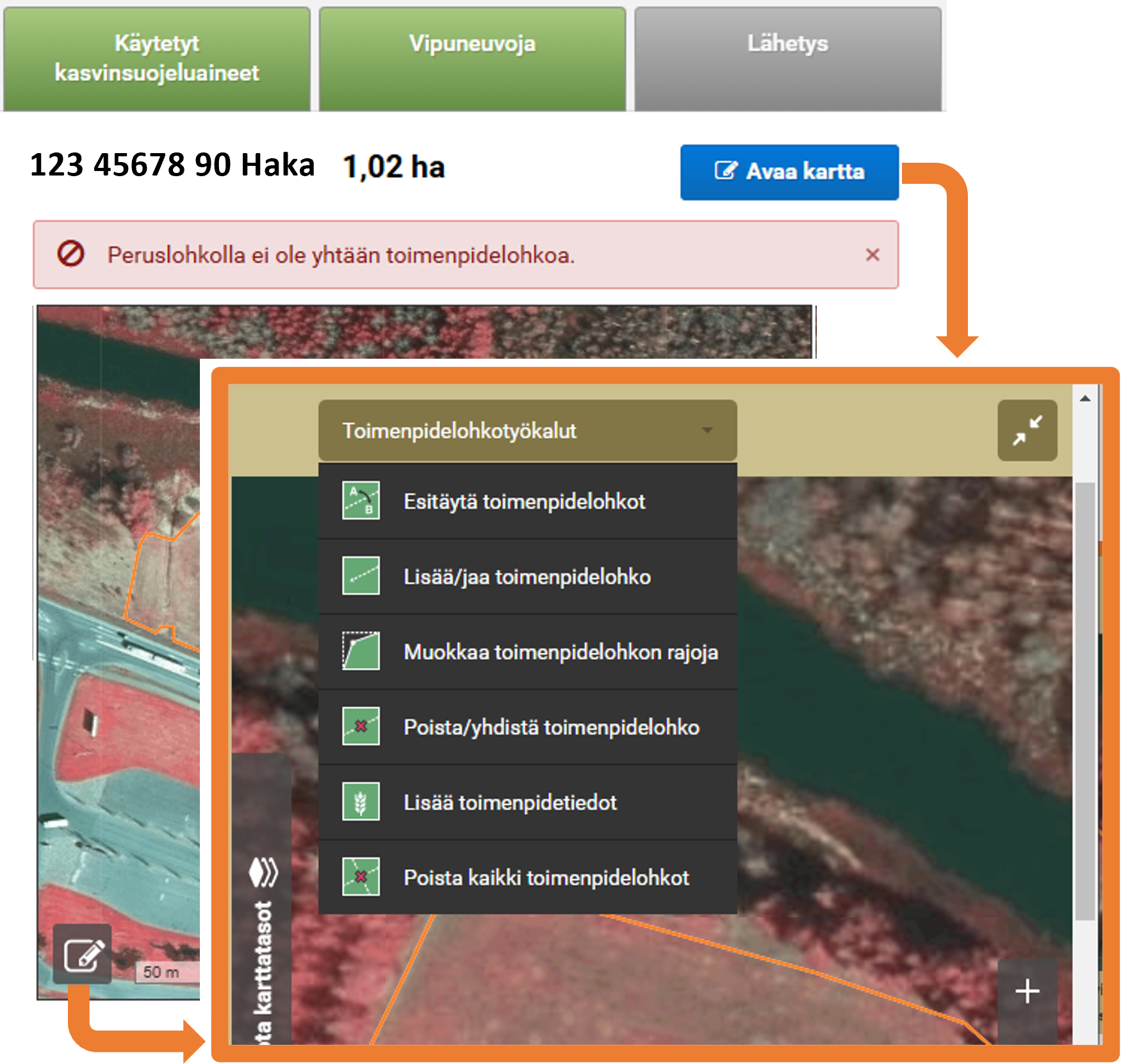 Kuva 2.12 Toimenpidelohkojen muokkaaminen.
Kuva 2.12 Toimenpidelohkojen muokkaaminen.
Toimenpidelohkojen yhdistäminen: Voit yhdistää toimenpidelohkon toiseen poista/yhdistä toimenpidelohko -painikkeesta. Seuraa kartan vasemman reunan ohjeita.
Toimenpidetietojen lisääminen: Lisää tai muuta toimenpidelohkon kasvipeitteisyyslajia valitsemalla kohta Lisää toimenpidetiedot.
Toimenpidelohkon poistaminen: Poista kaikki piirtämäsi toimenpidelohkot valitsemalla kohta Poista kaikki toimenpidelohkot.
Muokkaa toimenpidelohkon rajoja:
- Voit esimerkiksi piirtää lohkolla olevasta pysyvän nurmen alasta oman toimenpidelohkon.
- Pysyvän nurmen alat näkyvät kartalla, kun rastitat kartan vasemmasta reunasta kohdan Ehdollisuuteen kelpaamatonta alaa. Tasolla näytetään pysyvän nurmen alat vihreinä symboleina ja viljelemättömät alat vaalean ruskeina symboleina.
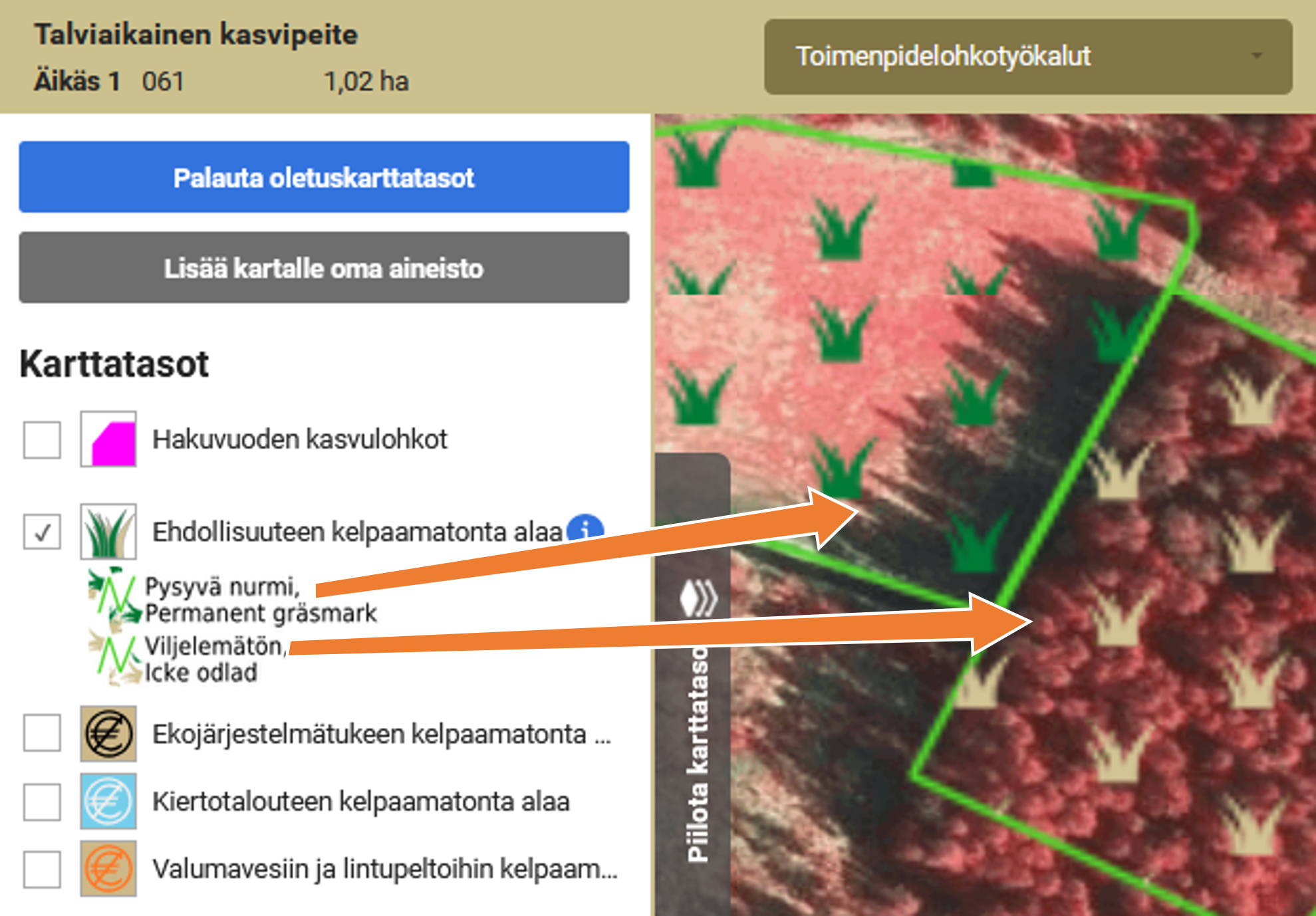 Kuva 2.13 Pysyvän nurmen karttatason valinta
Kuva 2.13 Pysyvän nurmen karttatason valinta
2.4 Talviaikaisen kasvipeitteen toimenpidelohkojen yhteenveto
Voit tarkastella Yhteenveto-välilehdellä ilmoittamiasi tietoja kasvipeitteisyyslajeittain. Klikkaamalla kasvipeiteisyyslajin nimeä rivin alle aukeaa lista lohkoista, joille olet ilmoittanut kyseistä kasvipeitteisyyslajia.
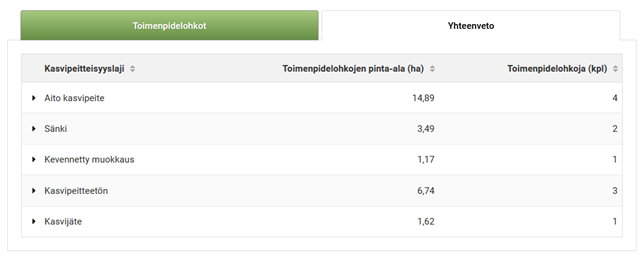 Kuva 2.14 Yhteenveto ilmoitetuista toimenpidelohkoista
Kuva 2.14 Yhteenveto ilmoitetuista toimenpidelohkoista
3. Kiertotalouden edistäminen
Kiertotalouden edistäminen -välilehti on näkyvissä jos olet valinnut toimenpiteen peltotukien haussa.
Kun menet välilehdelle ensimmäisen kerran, voit valita haluatko täyttää tiedot samalla kertaa useammalle lohkolle eli haluatko siirtyä toimenpidelohkojen ryhmätallennukseen.
- Siirry Toimenpidelohkojen ryhmätallennukseen tai valitse Peruuta, jos haluat täyttää tiedot lohkokohtaisesti. Voit palata ryhmätallennukseen tarvittaessa myöhemmin.
- Sellaiselle lohkolle, jolle on ryhmätäytön kautta tallennettu toimenpidelohko, voi kuitenkin lisätä tavallisella muokkauksella uuden levityskerran, mutta ei enää ryhmätäytön kautta.
 Kuva 3.1 Toimenpidelohkojen ryhmätallennus.
Kuva 3.1 Toimenpidelohkojen ryhmätallennus.
3.1 Toimenpidelohkojen ryhmätallennus
Ryhmätallennuksessa voit tallentaa samoja tietoja useammalle peruslohkolle. Jos teet ryhmätallennuksen, yhdelle peruslohkolle muodostuu yksi toimenpidelohko. Voit kuitenkin muokata yksittäisen peruslohkon tietoja, kun olet siirtynyt pois ryhmätallennuksesta.
- Valitse Levitettävä aine -kohdassa, mitä ainetta olet levittänyt peruslohkolle.
- Lisää Uusi levityskerta ja täytä levityskerran tiedot. Lisää useampi levityskerta, jos olet levittänyt ainetta useana ajankohtana samoille lohkoille.
- Rastita listalta peruslohkot, joille levitit ainetta samalla levityskerralla ja paina Muodosta valituille toimenpidelohkot (vieritä sivua alaspäin, jos painike ei tule heti näkyviin.)
- Tallenna tiedot valituille lohkoille.
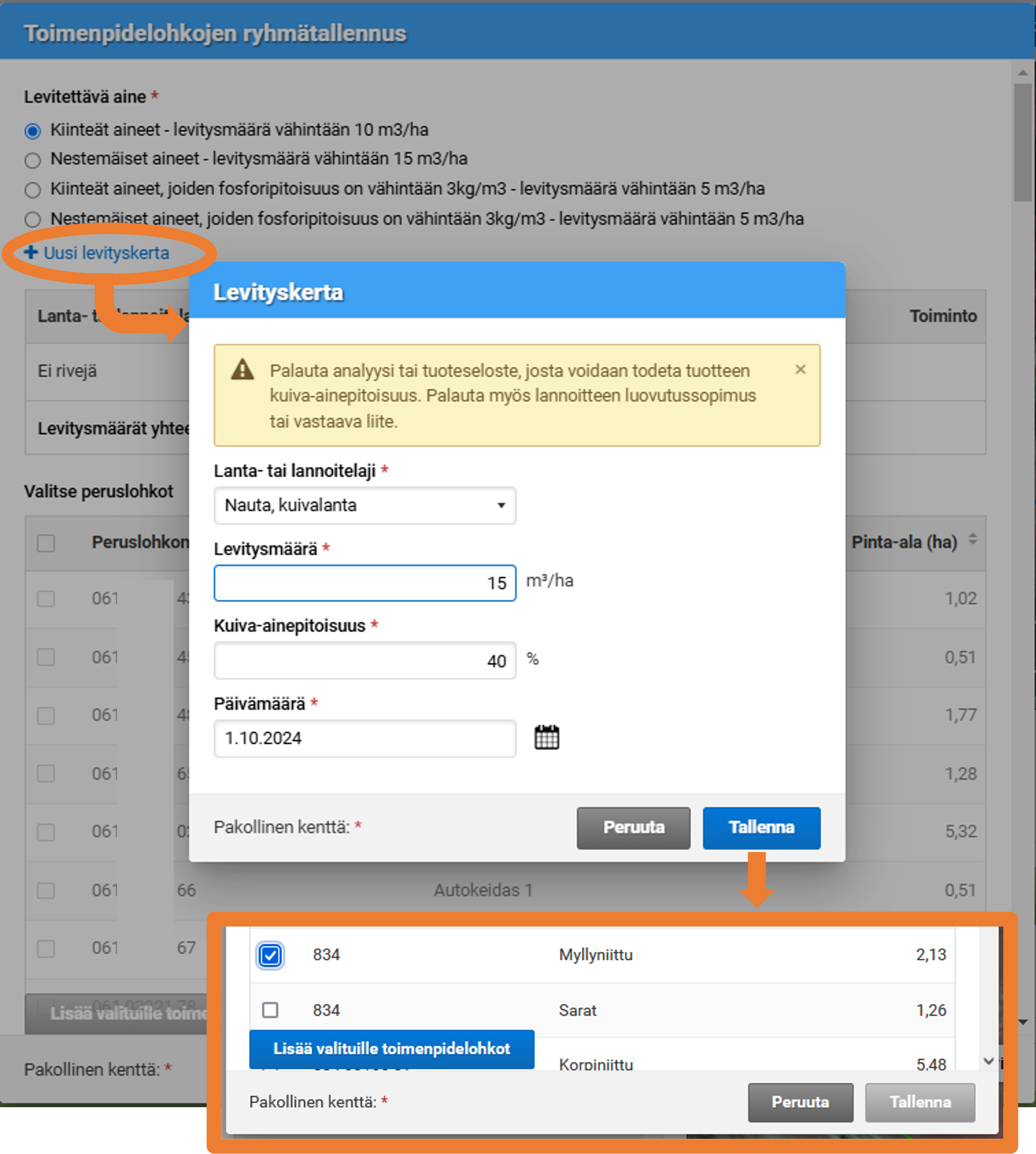 Kuva 3.2 Muodosta valituille lohkoille toimenpidelohkot
Kuva 3.2 Muodosta valituille lohkoille toimenpidelohkot
3.2 Tietojen antaminen koko peruslohkolle
Jos peruutat ryhmätallennuksen, näkyviin tulee peruslohkolista ja karttanäkymä. Peruslohkolistalla ovat kaikki peltotukien haussa ilmoittamasi korvauskelpoiset peruslohkot.
Kiertotalouteen kelpaamatonta alaa osoittaa ikonilla alueen, jolle et voi saada toimenpiteen maksua. Ikoni tulee alalle, jolle on ilmoitettu, todettu tai joilla on
- suojavyöhyke, luonnonhoitonurmi tai viherlannoitusnurmi
- tuen peruminen tai viljelemätön
- suojakaista (3 m) vesistön varrella
- satelliittiseurannan punaiset lohkot
- lohkot, joilla ei ole todettu maatalustoimintaa
Kaltevuus osoittaa kaltevan alan (15 % kaltevuus). Et saa kaltevalle alalle toimenpiteen korvausta nestemäisten aineiden levityksestä, jos kalteva ala on peruslohkolla vähintään 0,25 ha.
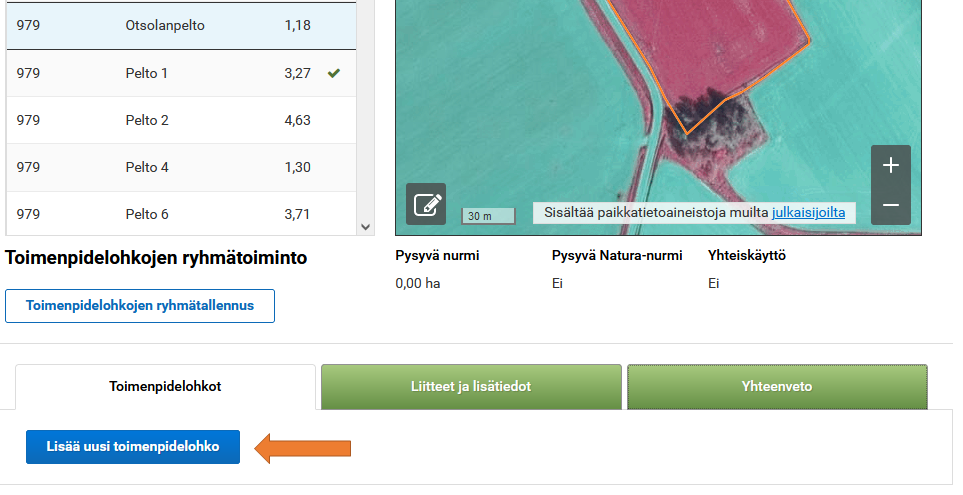
Kuva 3.3 Kiertotalouteen kelpaamaton ala kartalla.
Valitse peruslohkolistalta peruslohko, jolle ilmoitat toimenpiteen tietoja. Peruslohkon kartta näkyy tällöin Kiertotalouden sivun oikealla puolella.
- Lisää toimenpiteen tiedot koko peruslohkolle valitsemalla sivun alaosasta kohta Lisää uusi toimenpidelohko.
- Valitse kohdasta Levitettävä aine, mitä olet levittänyt lohkolle.
- Lisää Uusi levityskerta ja levityksen tiedot (lanta- tai lannoitelaji, levitysmäärä, päivämäärä).
- Jos olet levittänyt ainetta lohkolle useampaan kertaan, ilmoita jokainen levityskerta erikseen.
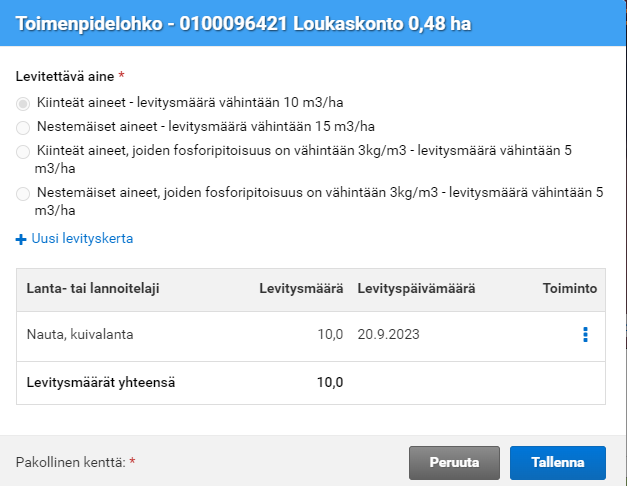 Kuva 3.4 Tietojen antaminen koko peruslohkolle.
Kuva 3.4 Tietojen antaminen koko peruslohkolle.
Et voi tallentaa toimenpidelohkolle tietoja, jos Vipu huomauttaa, että toimenpidelohkolle annettavat tiedot eivät oikeuta tukeen.
3.3 Toimenpidelohkojen muuttaminen tai poistaminen
Voit muokata toimenpidelohkolle antamiasi lannoitustietoja tai poistaa toimenpidelohkon valitsemalla peruslohkolistasta lohkon, jonka tietoja haluat muokata. Toiminnot löydät karttakuvan alta toimenpidelohkot-kohdasta.
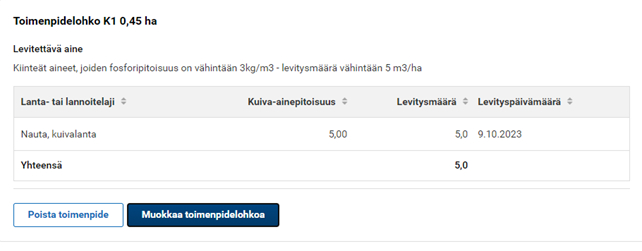 Kuva 3.5 Toimenpidelohkolle annettujen tietojen muokkaaminen.
Kuva 3.5 Toimenpidelohkolle annettujen tietojen muokkaaminen.
3.4 Lannoitustietojen tallentaminen vain osalle peruslohkoa
HUOM! Jos muokkaat koko peruslohkon alaa eri toimenpidelohkoiksi, aloita tallentaminen kartan kautta. Muutoin jo tallennetut lannoitetiedot poistuvat, jos palaat muokkaamaan peruslohkoa kartalle myöhemmin eri toimenpidelohkoiksi.
Jos olet levittänyt lannoitetta vain osalle peruslohkosta, siirry Avaa kartta -kohdasta peruslohkokartalle tai kartan kynä-ikonista.
- Voit muokata toimenpidelohkoja samalla tavalla kuin kasvulohkoja peltotukien hakemuksella.
- Anna kysytyt tiedot toimenpidelohkolle kartalla ja sulje karttanäkymä.
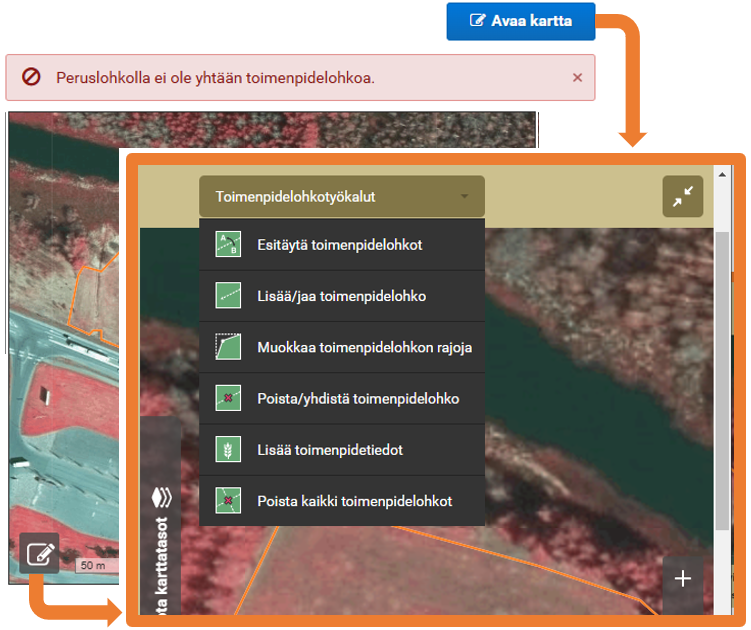 Kuva 3.6 Lannoitetietojen tallentaminen vain osalle lohkoa.
Kuva 3.6 Lannoitetietojen tallentaminen vain osalle lohkoa.
Anna tiedot kartalla piirretyille toimenpidelohkoille valitsemalla ”Muokkaa toimenpidelohkoa”.
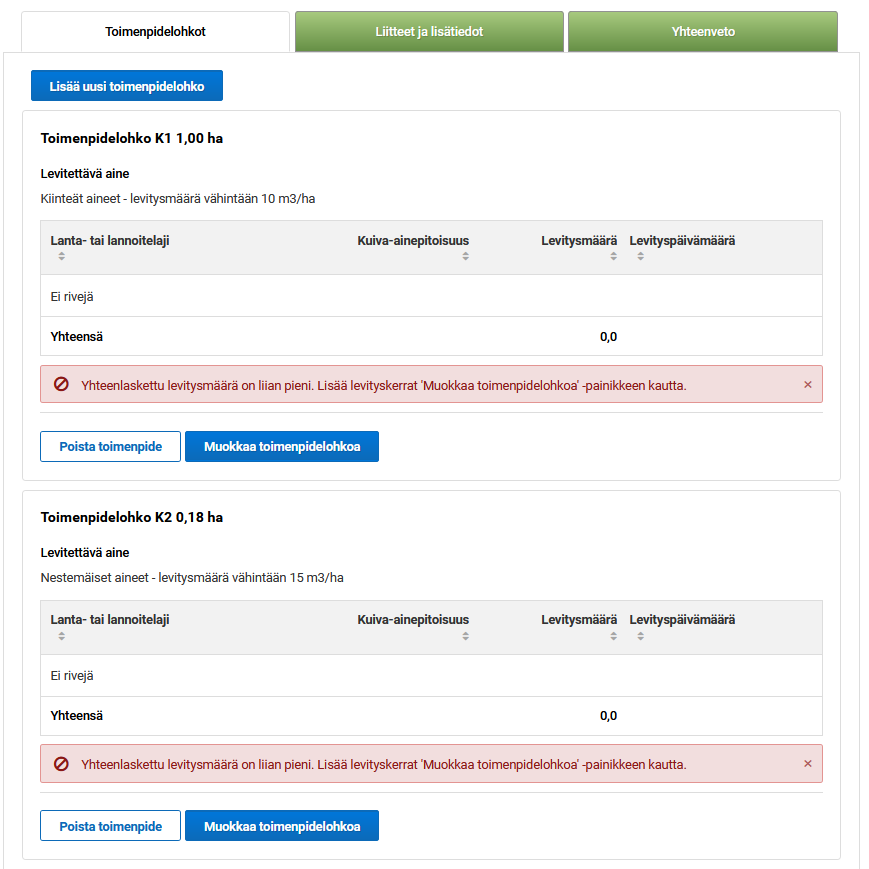 Kuva 3.7 Muokkaa toimenpidelohkon tietoja, jotka olet piirtänyt kartalla.
Kuva 3.7 Muokkaa toimenpidelohkon tietoja, jotka olet piirtänyt kartalla.
3.5 Liitteet ja lisätiedot -välilehti
Liitteet ja lisätiedot -välilehdellä voit ilmoittaa vaadittavia lisätietoja.
Valitse Ilmoita lisätietoja-kohta ja
- ilmoita tilalle lantaa tai lannoitteita luovuttaneiden tilojen tilatunnukset.
- Merkitse luovuttajan tilatunnus kohtaan Hae tilatunnuksella ja paina Lisää taulukkoon.
- Jos luovuttajalla ei ole tilatunnusta, ilmoita luovuttajan tiedot kohdassa Lisätiedot.
- rastita tarvittaessa kohta Toimenpiteessä ilmoitettu oman tilan kuivalanta on kierrätetty biokaasulaitoksen kautta.
- Tallenna tiedot.
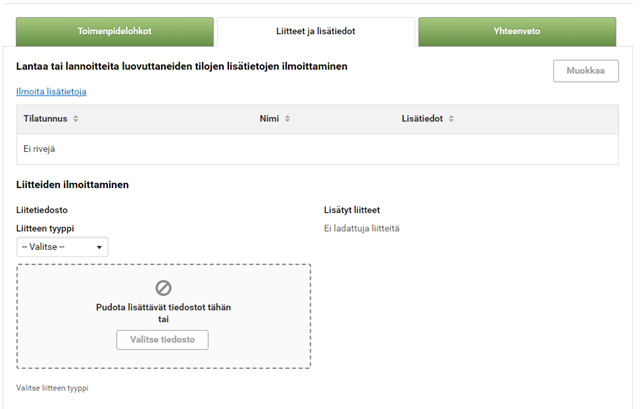 Kuva 3.8 Lisätietojen antaminen.
Kuva 3.8 Lisätietojen antaminen.
Lisää ilmoituksen liitteeksi tarvittaessa
- Ravinneanalyysi
- Luovutussopimus
- Muu liite (esimerkiksi liite 469L Ilmoitus lannoitteiden luovuttamisesta) Liitä ilmoitus aina, jos olet vastaanottanut lannoitteita.
 Kuva 3.9 Liitteiden lisääminen.
Kuva 3.9 Liitteiden lisääminen.
3.6 Yhteenveto
Yhteenveto-välilehdellä näet ilmoittamiesi lantojen ja lannoitteiden kokonaismäärät ja toimenpidealat.
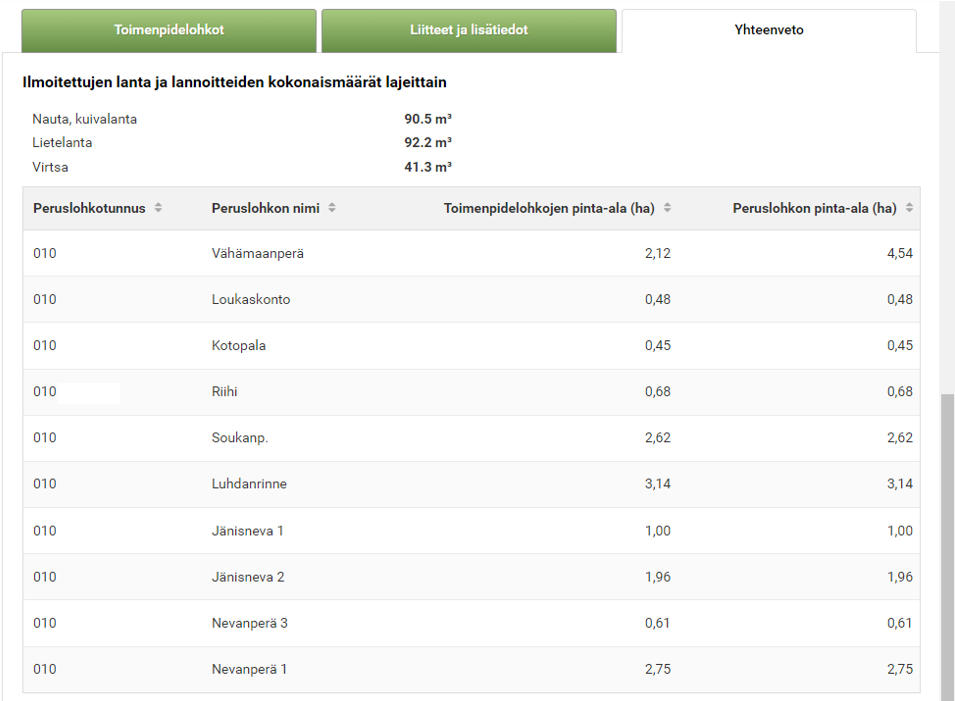 Kuva 3.10 Yhteenveto ilmoitetuista tiedoista
Kuva 3.10 Yhteenveto ilmoitetuista tiedoista
4. Valumavesien hallinta
Valumavesien hallinta -välilehdellä ei ole ryhmätallennusta. Täytä tiedot jokaiselle peruslohkolle erikseen. Peruslohkolistassa näkyvät vain ne peruslohkot, joilla olet ilmoittanut peltotukihakemuksella toteuttavasi toimenpidettä. Voit hyödyntää toimenpidelohkojen piirrossa karttatasoa edellisen vuoden valumavesilohkot.*
*17.1.2025 Lause lisätty
Valumavesiin ja lintupeltoihin kelpaamatonta alaa osoittaa ikonilla alueen, jolle et voi saada toimenpiteen maksua. Ikoni tulee alalle, jolle on ilmoitettu, todettu tai joilla on
- tuen peruminen tai viljelemätön
- satelliittiseurannan punaiset lohkot
- lohkot, joilla ei ole todettu maataloustoimintaa
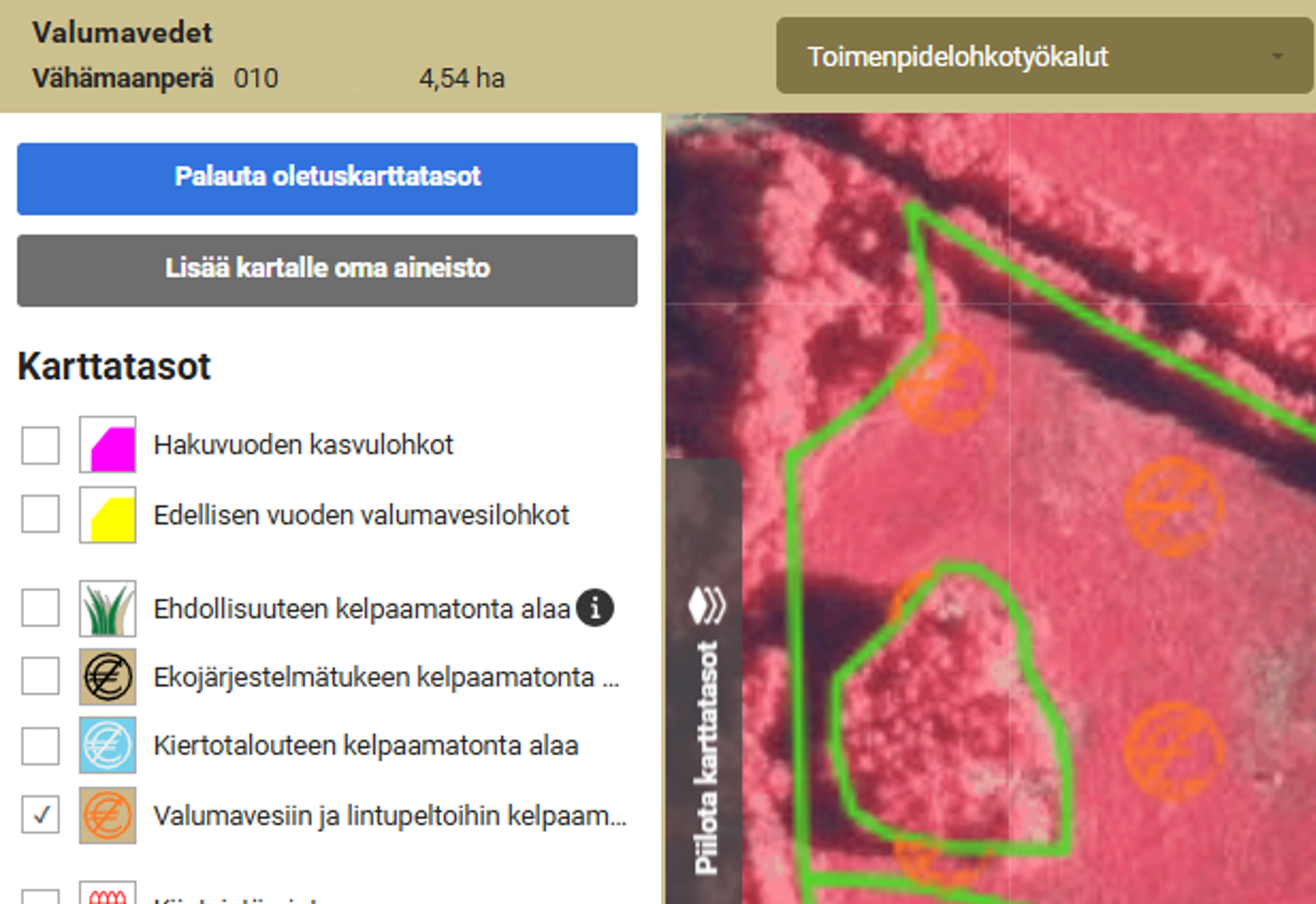
Kuva 4.1 Valumavesiin ja lintupeltoihin kelpaamattomat alat kartalla.
Tietojen ilmoittaminen koko peruslohkolle
- Anna tiedot koko peruslohkolle valitsemalla Lisää uusi toimenpidelohko.
- Valitse toimenpidelohkolle Käsittelymenetelmä ja Toimenpiteen hakuperuste.
- Tallenna tiedot.
Jos toimenpidelohko ei ole koko peruslohko
- Piirrä toimenpidelohko kartalle valitsemalla Avaa kartta tai kynä-ikoni.
- Voit muokata kartalla toimenpidelohkoja samalla tavalla kuin peltotukien haun kasvulohkoja piirrettäessä.
- Anna kysytyt tiedot toimenpidelohkolle kartalla ja sulje karttanäkymä.
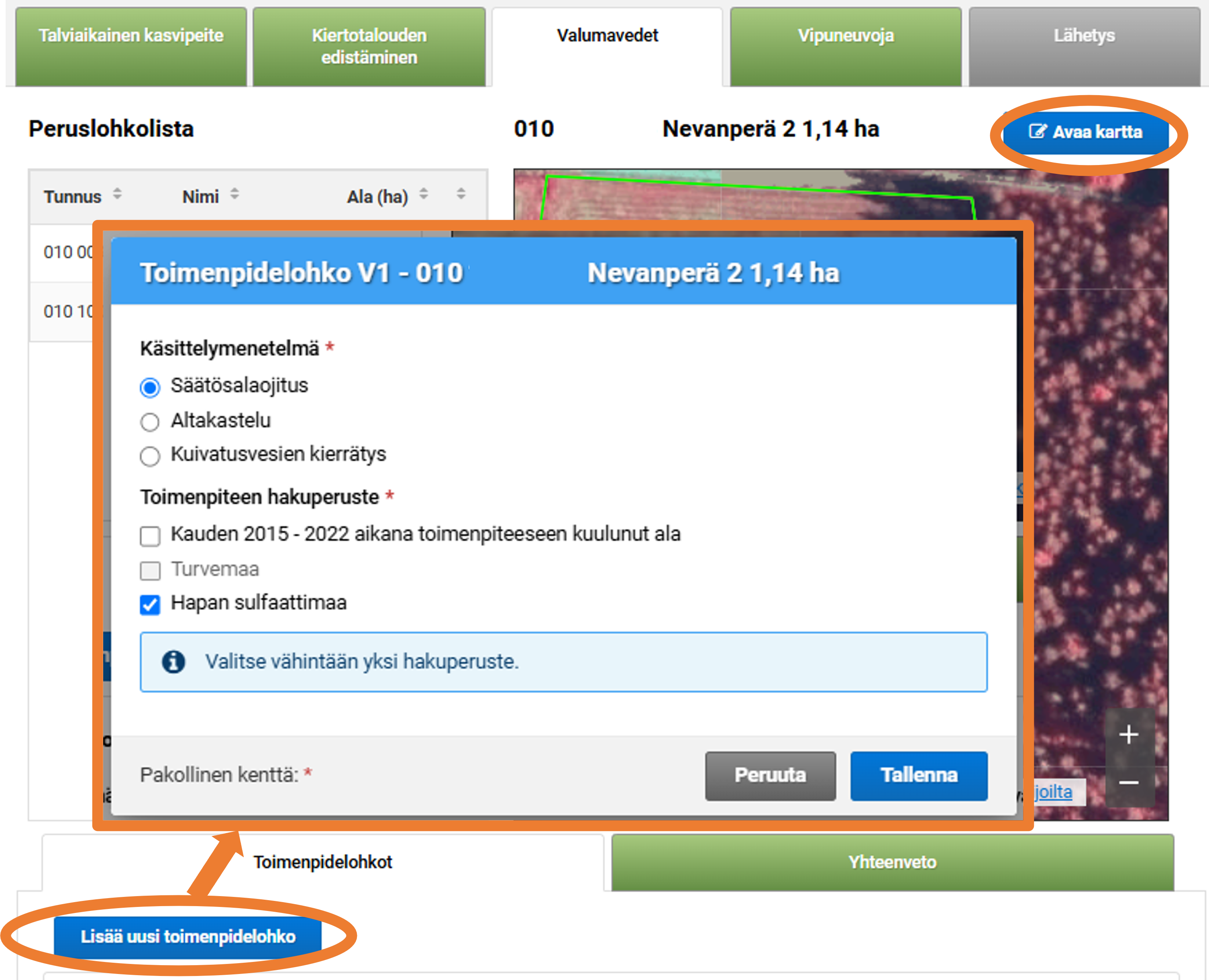 Kuva 4.2 Tietojen ilmoittaminen koko peruslohkolle tai vain osalle peruslohkoa
Kuva 4.2 Tietojen ilmoittaminen koko peruslohkolle tai vain osalle peruslohkoa
Toimenpidelohkon muokkaaminen
- Voit muokata kartalla piirretyille toimenpidelohkoille annettuja tietoja valitsemalla Muokkaa toimenpidelohkoa.
- Tallenna tiedot.
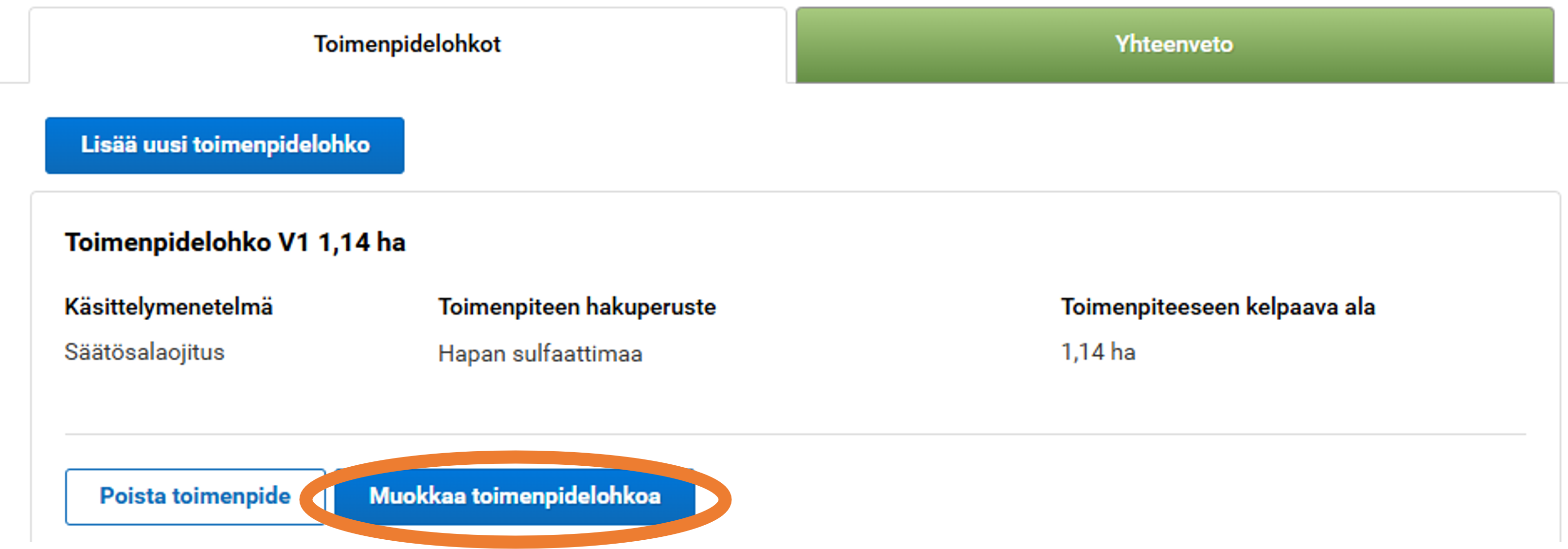 Kuva 4.3 Muokkaa toimenpidelohkoa.
Kuva 4.3 Muokkaa toimenpidelohkoa.
Yhteenvetosivulla näet ilmoitetut toimenpidealat käsittelymenetelmittäin.
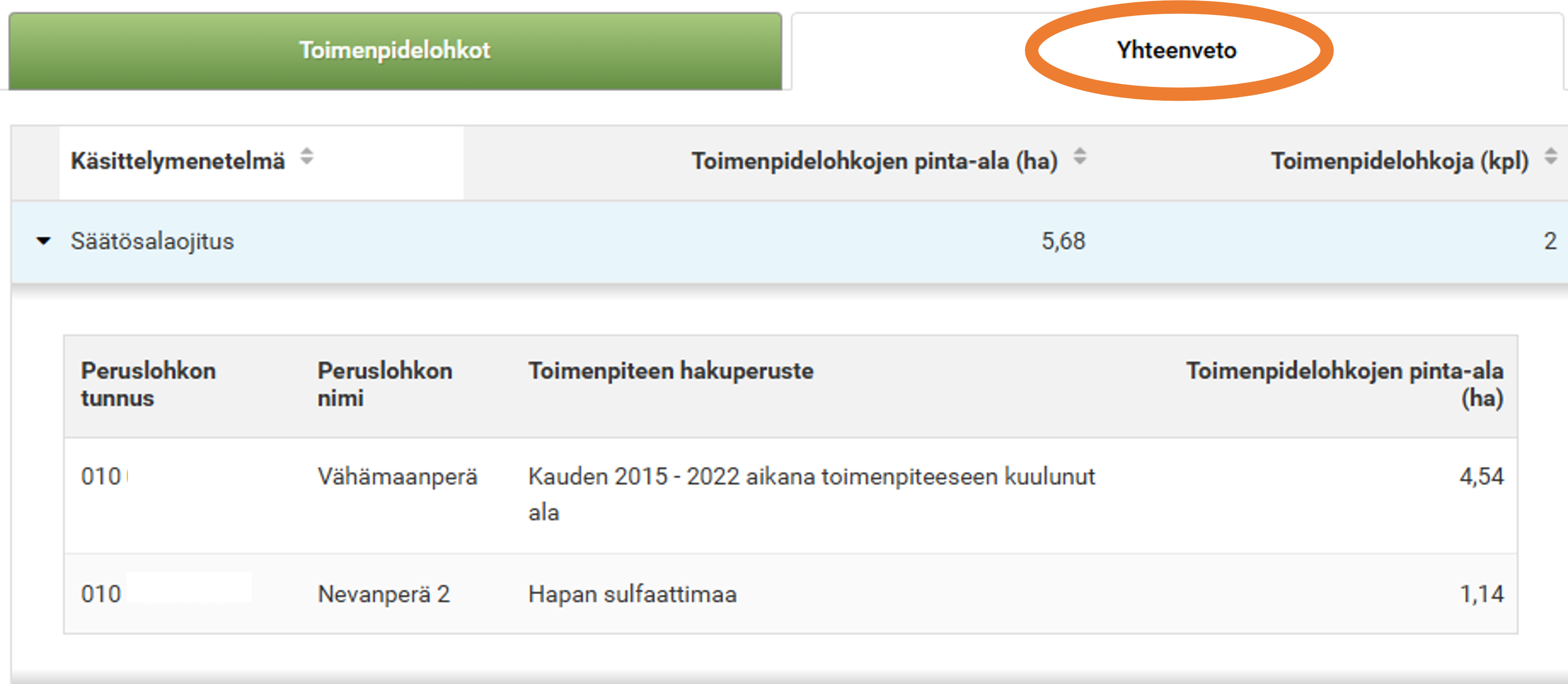 Kuva 4.4 Yhteenvetosivu
Kuva 4.4 Yhteenvetosivu
5. Lintupellot
Lintupellot-välilehti on näkyvissä vain, jos olet valinnut toimenpiteen kevään peltotukien haussa. Lintupellot-välilehdellä ei ole ryhmätäyttöä. Anna jokaiselle peruslohkolle tiedot erikseen. Peruslohkolistassa näkyy toimenpiteelle peltotukien haussa valitut peruslohkot.
1. Jos valitset Lisää uusi toimenpidelohko, voit antaa tietoja koko peruslohkolle.
- Jos toimenpidelohko ei ole koko peruslohko, siirry piirtämään toimenpidelohko kartalle valitsemalla Avaa kartta tai kynä-ikoni. Voit muokata kartalla toimenpidelohkoja samalla tavalla kuin peltotukien haun kasvulohkoja piirrettäessä.
- Anna kysytyt tiedot toimenpidelohkolle kartalla ja sulje karttanäkymä.
- Voit muokata kartalla piirretyille toimenpidelohkoille annettuja tietoja valitsemalla Muokkaa toimenpidelohkoa.
2. Anna ja tallenna toimenpidelohkolle tiedot.
- Tuhoutunut kasvi
- Tieto siitä onko toimenpidelohkolle maksettu/maksetaan korvausta rauhoitettujen eläinten aiheuttamista viljelysvahingoista
- Kuvaus vahingosta, jossa kuvaat tarkemmin miten linnut ovat kasvuston alalla ruokailleet tai käyttäneet alaa levähdykseen
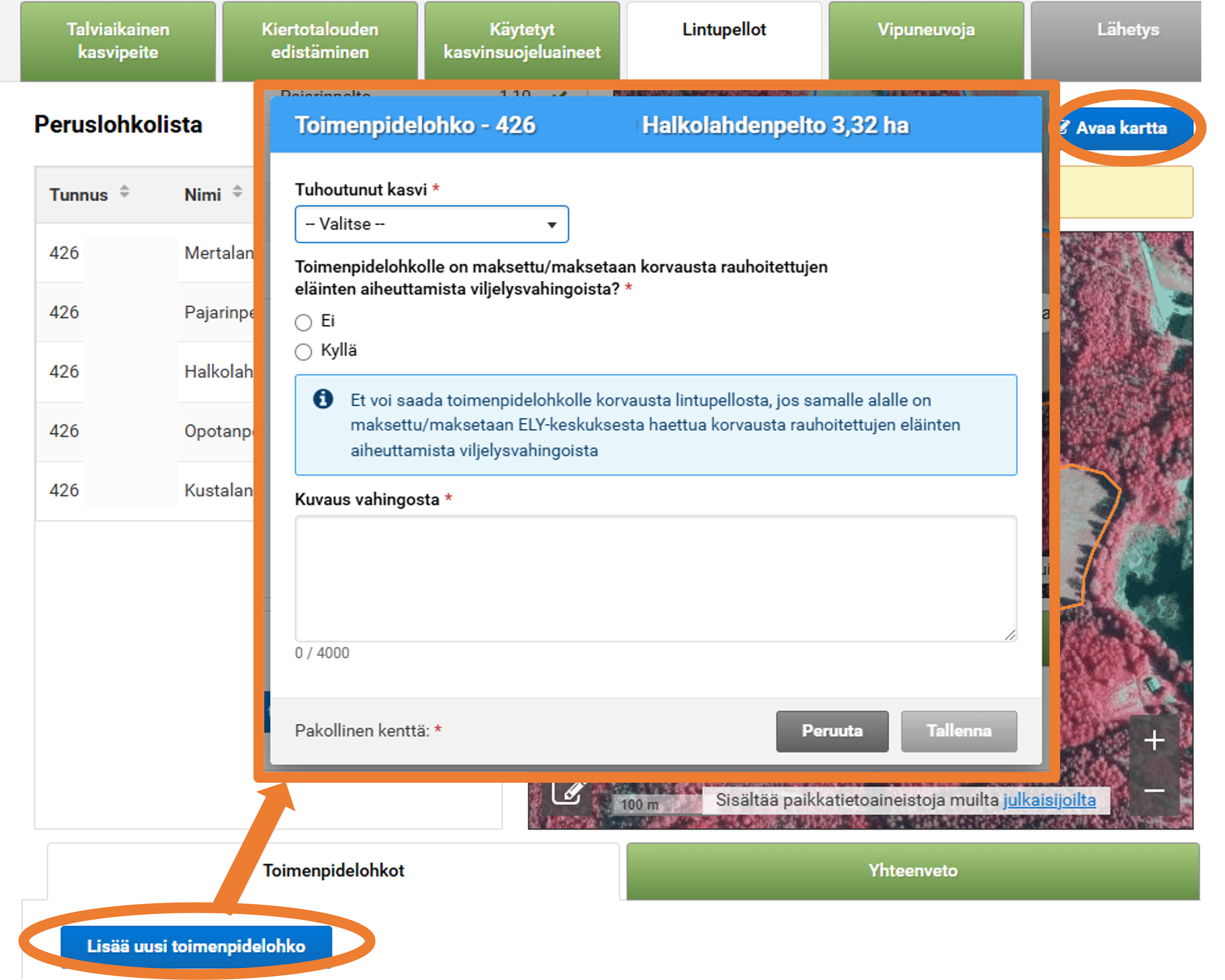
Kuva 5.1 Toimenpidelohko ja lohkon tiedot.
3. Tallennettuasi tiedot lisää ilmoitukselle
- ensisijaisesti Vipu-mobiililla otettu kuva ja/tai
- muu todentava valokuva tai muu liite (viranomaisen asiakirja lintujen aiheuttamasta vahingosta).
a) Vipu-mobiililla otetun kuvan lisääminen:
- Valitse Lisää Vipu-mobiili kuva.
- Seuraavaksi aukeaa karttanäkymä, jossa on Vipu-mobiililla peruslohkolta tai sen välittömästä läheisyydestä otetut kuvat.
- Rastita kuvat, jotka haluat liittää ilmoitukseen. Voit liittää toimenpidelohkolle enintään 10 kuvaa.
- Tallenna
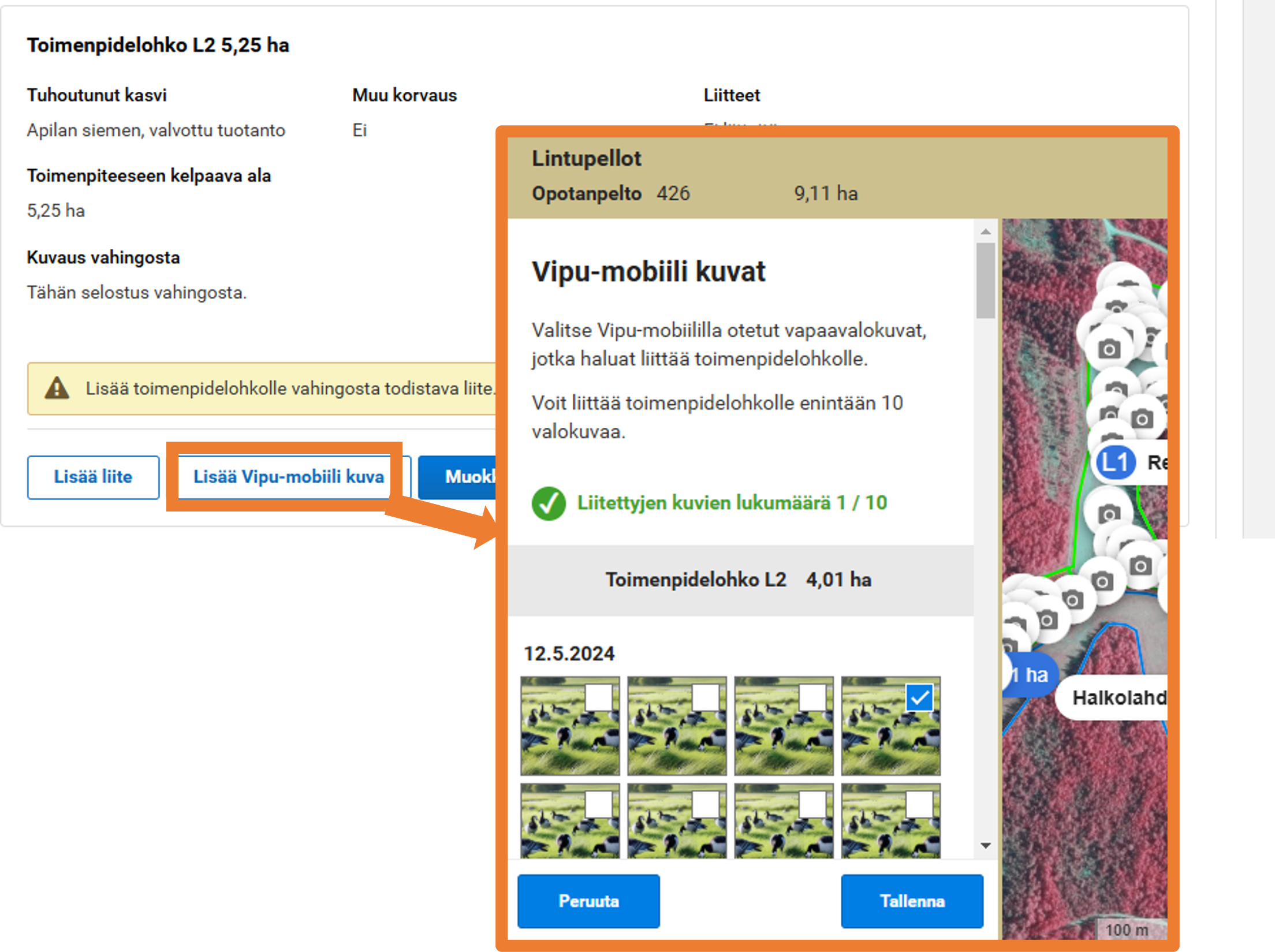
Kuva 5.2 Vipu-mobiili kuvan lisääminen.
b). Muun kuvan tai liitteen lisääminen
- Voit lisätä myös liitteen toimenpidelohkolle valitsemalla Lisää liite.
- Valitse liitteen tyyppi alasvetovalikosta
- Hae lisättävä tiedosto laitteeltasi Valitse tiedosto -painikkeen kautta.'
- Tallenna.
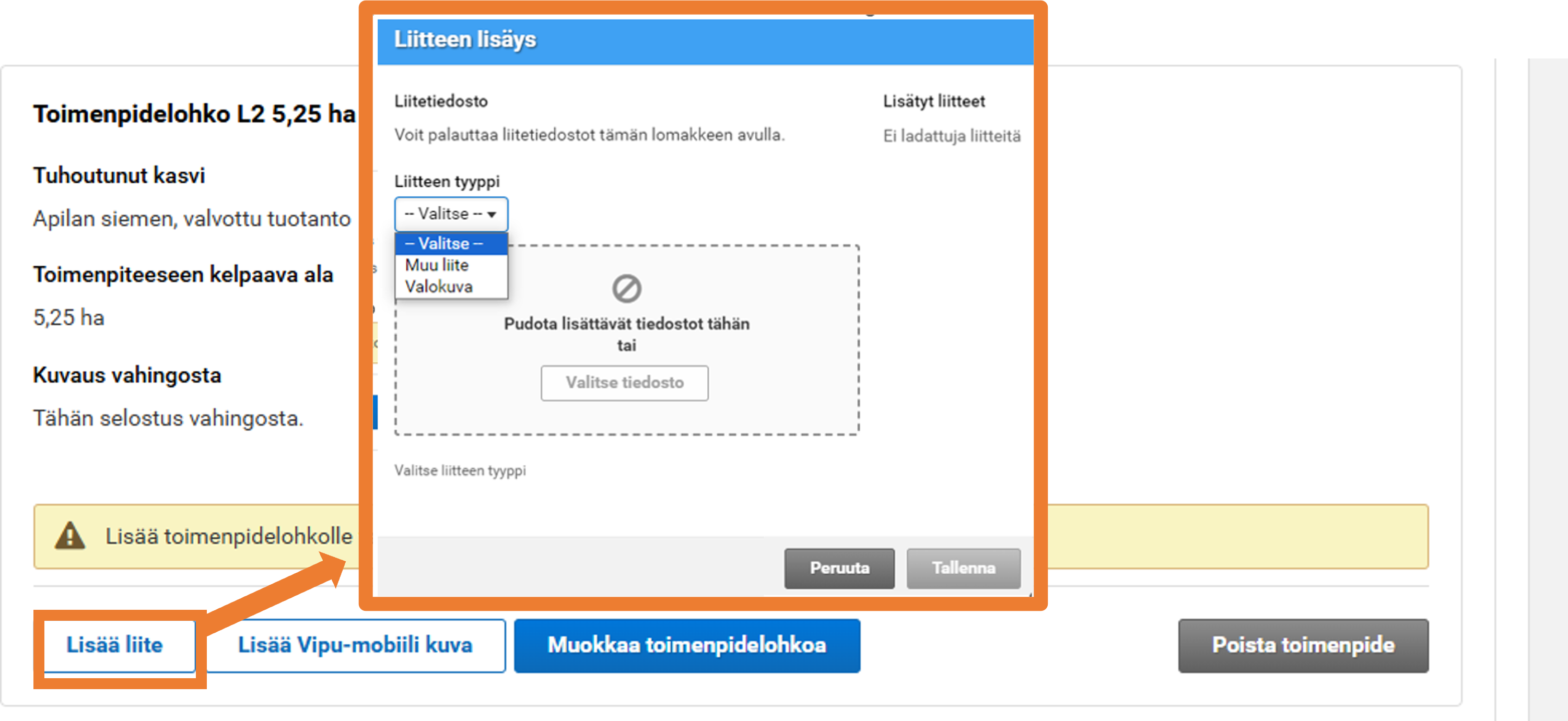
Kuva 5.3 Liitteen lisääminen.
4. Yhteenveto-välilehdellä näet ilmoitetut toimenpidealat ja tuhoutuneet kasvit.
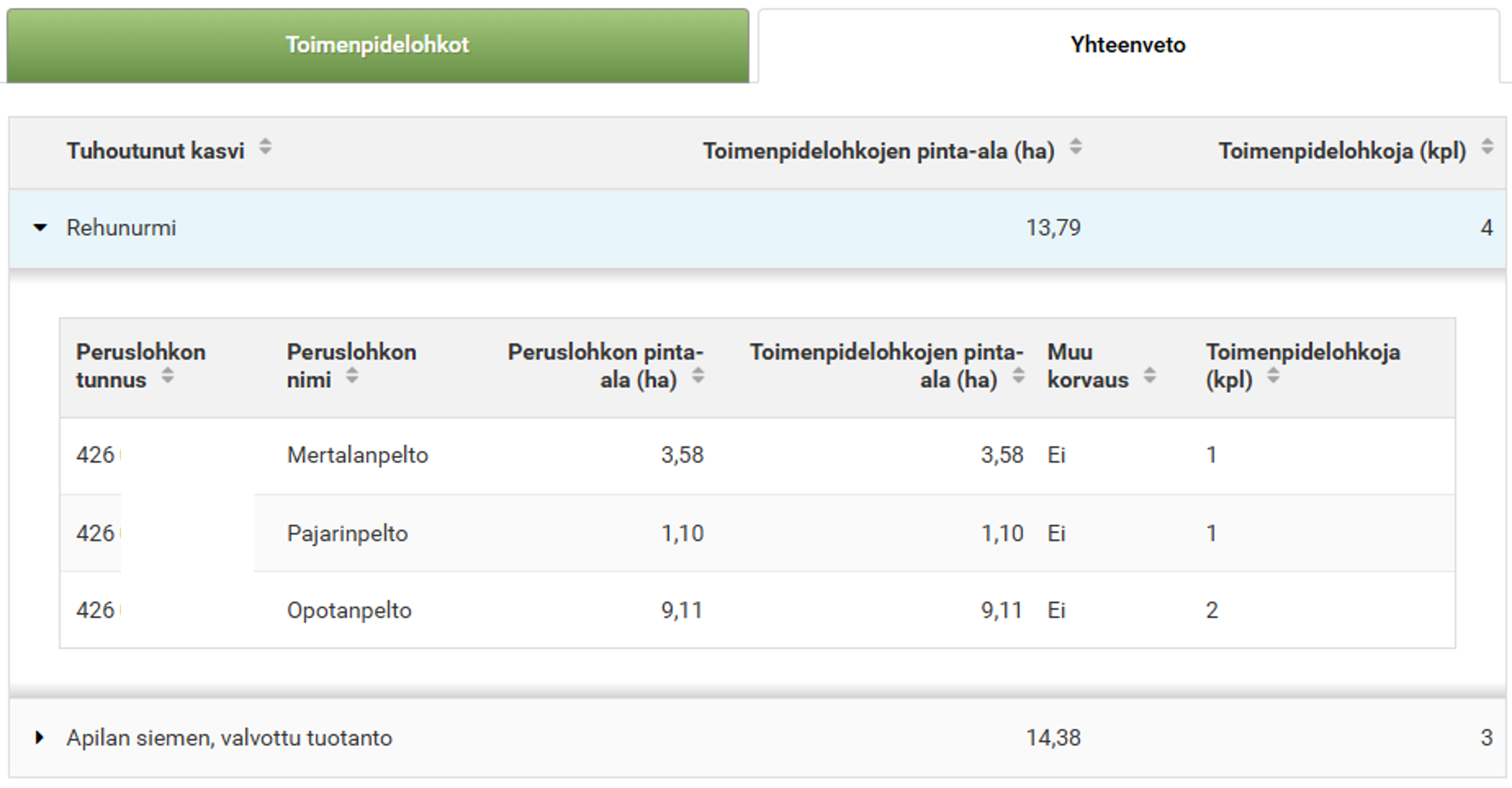 Kuva 5.4 Yhteenveto-välilehti.
Kuva 5.4 Yhteenveto-välilehti.
6. Käytetyt kasvinsuojeluaineet
Käytetyt kasvinsuojeluaineet -välilehti on aktiivisena vain, jos olet ilmoittanut pinta-alaa luomusitoumukselle tai ympäristösitoumuksen puutarhakasvien vaihtoehtoisen kasvinsuojelu -toimenpiteeseen.
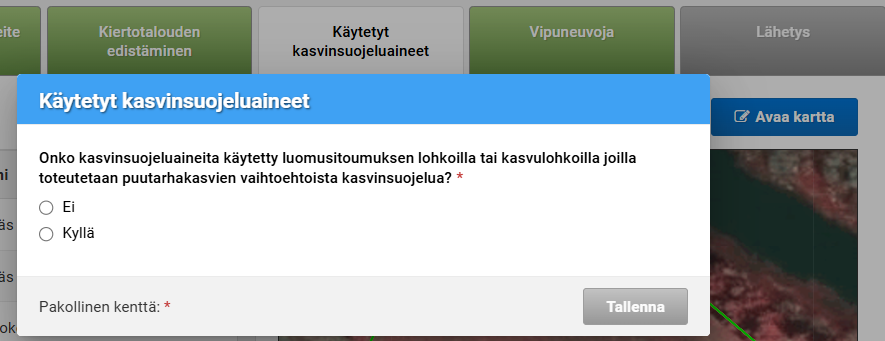 Kuva 6.1 Ilmoita oletko käyttänyt kasvinsuojeluaineita lohkoilla
Kuva 6.1 Ilmoita oletko käyttänyt kasvinsuojeluaineita lohkoilla
1. Jos ET OLE käyttänyt kasvinsuojeluaineita luomu- tai ympäristösitoumuksen puutarhakasvien vaihtoehtoinen kasvinsuojelu -toimenpiteen lohkoilla.
- Valitse Ei ja tallenna tiedot. Voit palata tarvittaessa myöhemmin tallentamaan käytettyjen kasvinsuojeluaineiden tietoja.
2. Jos OLET käyttänyt kasvinsuojeluaineita luomu- tai ympäristösitoumuksen puutarhakasvien vaihtoehtoinen kasvinsuojelu toimenpiteen lohkoilla.
- Valitse Kyllä ja tallenna tiedot.
- Voit tallentaa tiedot ryhmätallennuksella tai erikseen yksittäisille lohkoille.
Ryhmätallennuksen avulla voit tallentaa useamman valmisteen kerrallaan useammalle kasvulohkolle. Sovellus tarjoaa ryhmätallennukseen mahdollisuutta, kun vastaat käyttäneesi kasvinsuojeluaineita. Ryhmätäyttöön pääset myös lohkolistauksen alapuolelta.
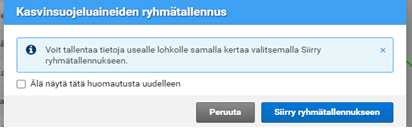 Kuva 6.2. Ryhmätäyttöön siirtyminen
Kuva 6.2. Ryhmätäyttöön siirtyminen
6.1 Kasvinsuojeluaineiden ryhmätallennus
Tallenna ryhmätallennuksen kautta tiedot käyttämistäsi kasvinsuojeluaineista Lisää uusi valmiste -painikkeen kautta.
- Tallenna valmisteen nimi, annoksen suuruus/ha, käyttämäsi valmisteen mittayksikkö ja käyttöaika.
- Kun alat kirjoittamaan valmisteen nimeä valikkoon, esittää sovellus sitä vastaavia valmistenimiä, joista voit valita oikean.
- Jos olet käyttänyt kasvulohkolla useampaa kasvinsuojeluainetta, lisää toinen valmiste Lisää uusi valmiste -painikkeen kautta.
- Valitse tallennuksen jälkeen haluamasi kasvulohkot listasta ja paina tallenna.
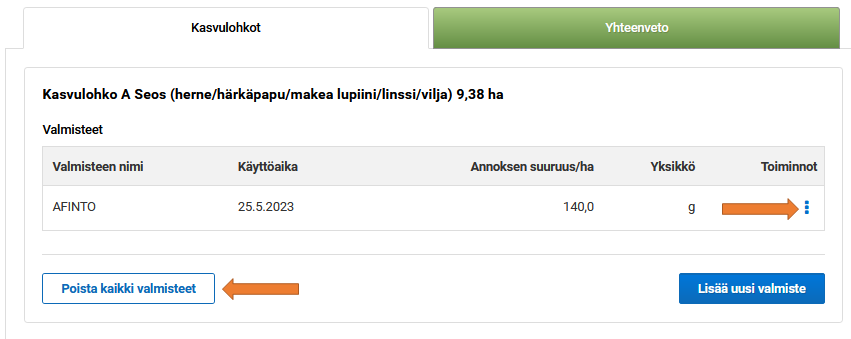 Kuva 6.3 Kasvinsuojeluaineiden ryhmätäyttö kasvulohkoittain.
Kuva 6.3 Kasvinsuojeluaineiden ryhmätäyttö kasvulohkoittain.
6.2 Kasvinsuojeluaineiden tallentaminen kasvulohkoittain
Voit tallentaa tietoja myös yksittäisille kasvulohkoille. Tallenna tällöin tiedot käyttämistäsi kasvinsuojeluaineista kasvulohkoittain Lisää uusi valmiste -painikkeen kautta.
-
- Tallenna valmisteen nimi, annoksen suuruus/ha, käyttämäsi valmisteen mittayksikkö ja käyttöaika.
- Kun alat kirjoittamaan valmisteen nimeä valikkoon, esittää sovellus sitä vastaavia valmistenimiä, joista voit valita oikean.
- Jos olet käyttänyt kasvulohkolla useampaa kasvinsuojeluainetta, lisää toinen valmisteLisää uusi valmiste -painikkeen kautta.
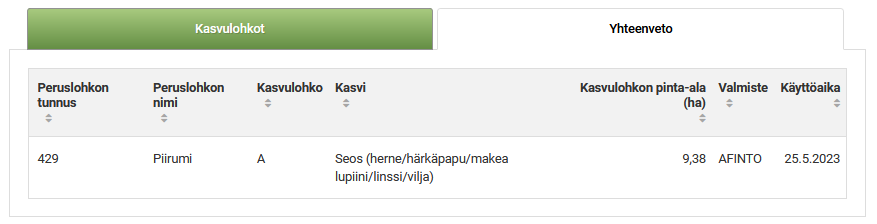 Kuva 6.4 Tilalla käytetyt kasvinsuojeluaineet pääset lisäämään Lisää uusi valmiste -painikkeen kautta
Kuva 6.4 Tilalla käytetyt kasvinsuojeluaineet pääset lisäämään Lisää uusi valmiste -painikkeen kautta
Voit poistaa kaikki valmisteet lohkolta Poista kaikki valmisteet -painikkeella ja yksittäisen valmisteen Toiminnot-valikosta klikkaamalla kolmea pistettä.
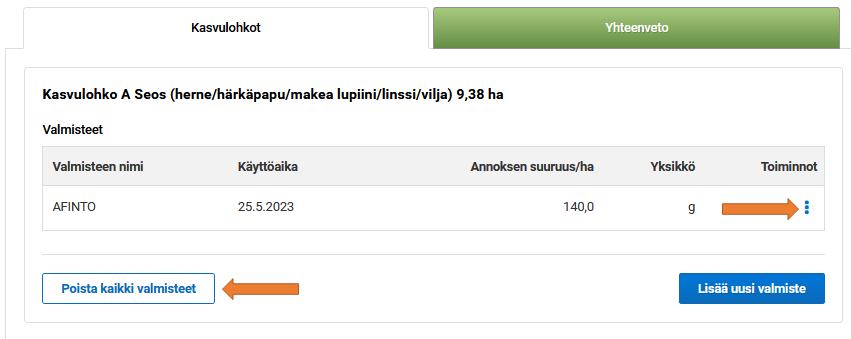 Kuva 6.5 Valmisteen/-teiden poistaminen lohkolta
Kuva 6.5 Valmisteen/-teiden poistaminen lohkolta
Näet kasvulohkolle ilmoittamasi tiedot kasvulohkoittain Yhteenveto-välilehdellä.
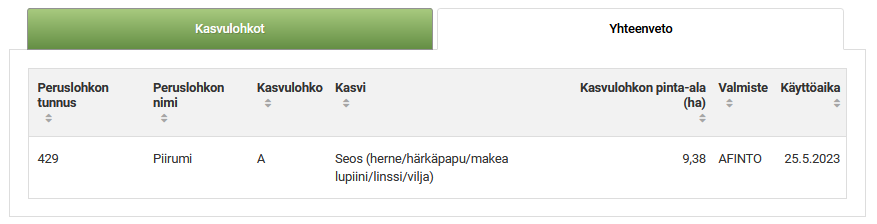 Kuva 6.6 Yhteenveto-välilehdellä näet ilmoittamasi tiedot
Kuva 6.6 Yhteenveto-välilehdellä näet ilmoittamasi tiedot
7. Vipuneuvoja
Vipuneuvoja-välilehti kokoaa yhteen syysilmoituksen tietoja. Näet välilehdellä syysilmoitukseen liittyvät huomautukset. Vipuneuvojasta voit tarkistaa, oletko syöttänyt hakemuksellesi tiedot oikein vai esiintyykö tallentamissasi tiedoissa ristiriitaisuuksia.
Osa Vipuneuvojan huomautuksista on
- lähetyksen estäviä eli sinun on korjattava ilmoitustasi ennen kuin voit lähettää sen.
- lähetyksen sallivia eli voit lähettää ilmoituksen huomautuksesta huolimatta.
Huomaa, että sinun on itse tunnettava tukien ehdot. Vipuneuvoja ei kerro tukiehdoista. Se ilmoittaa pääsääntöisesti pelkästään hakemuksen ristiriitaisuuksista.
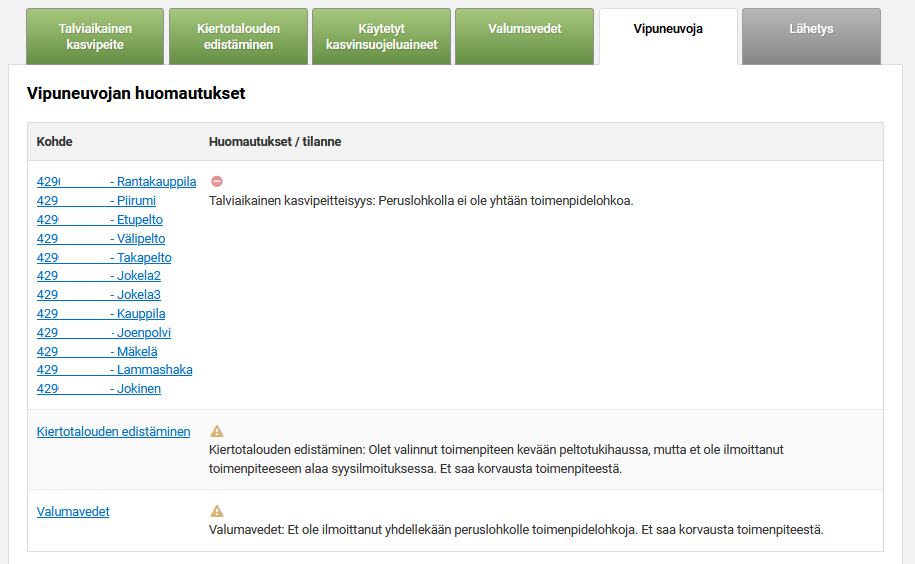 Kuva 7.1 Vipuneuvoja-välilehdellä näet mahdollisia huomautuksia koskien ilmoitustasi.
Kuva 7.1 Vipuneuvoja-välilehdellä näet mahdollisia huomautuksia koskien ilmoitustasi.
Vipuneuvojan tarkisteet syysilmoituksessa
Talviaikainen kasvipeitteisyys:
- Peruslohkolla ei ole yhtään toimenpidelohkoa.
- Olet ilmoittanut Natura-alaa olevan pysyvän nurmen kasvipeitteettömäksi. Pysyvä Natura-nurmi on säilytettävä kasvipeitteisenä.
- Aitona kasvipeitteenä ilmoittamasi toimenpidelohkon alalla on ilmoitettu peltotukien haussa sellaista kasvia, jota ei hyväksytä aidoksi kasvipeitteeksi. Vaihda toimenpidelohkon kasvipeitteisyyslaji.
- Sänkenä ilmoittamasi toimenpidelohkon alalla on ilmoitettu peltotukien haussa sellaista kasvia, jota ei hyväksytä sängeksi. Vaihda toimenpidelohkon kasvipeitteisyyslaji.
- Kasvijätteen peittämäksi ilmoittamasi toimenpidelohkon alalla on ilmoitettu peltotukien haussa sellaista kasvia, jota ei hyväksytä kasvijätteeksi. Vaihda toimenpidelohkon kasvipeitteisyyslaji.
- Kevytmuokatuksi ilmoittamasi toimenpidelohkon alalla on ilmoitettu peltotukien haussa sellaista kasvia, jota ei hyväksytä kevytmuokatuksi. Vaihda toimenpidelohkon kasvipeitteisyyslaji.
Kiertotalouden edistäminen:
- Et ole ilmoittanut kiinteän aineen luovuttajia tai alkuperää. Ilmoita tiedot Kiertotalouden edistämisen -välilehdellä kohdassa Liitteet ja lisätiedot.
- Olet ilmoittanut toimenpiteeseen kiinteää ainetta tai fosforipitoista kiinteää ainetta. Liitä ilmoitukseen ravinneanalyysi ja luovutussopimus tai palauta kopiot kunnan maaseutuelinkeinoviranomaiselle.
- Olet valinnut toimenpiteen kevään peltotukihaussa, mutta et ole ilmoittanut toimenpiteeseen alaa syysilmoituksessa. Et saa korvausta toimenpiteestä.
- Ilmoittamallasi toimenpidelohkolla on korvaukseen kelpaamatonta alaa, jolle ei makseta toimenpiteen korvausta.
- Olet ilmoittanut toimenpiteeseen fosforipitoista nestemäistä ainetta. Liitä ilmoitukseen ravinneanalyysi tai palauta kopiot kunnan maaseutuelinkeinoviranomaiselle.
- Yhteenlaskettu levitysmäärä on liian pieni. Lisää levityskerrat Muokkaa toimenpidelohkoa painikkeen kautta.
Käytetyt kasvinsuojeluaineet:
- Täydennä tiedot kasvinsuojeluaineista Käytetyt kasvinsuojeluaineet -välilehdelle.
Valumavedet:
- Peruslohkolla ei ole yhtään toimenpidelohkoa.
- Et ole ilmoittanut yhdellekään peruslohkolle toimenpidelohkoja. Et saa korvausta toimenpiteestä.
Lintupellot:
- Lisää kuva tai muu todiste vahingosta toimenpidelohkolla.
- Et ole ilmoittanut yhdellekään peruslohkolle toimenpidelohkoja. Et saa korvausta toimenpiteestä.
Vipuneuvojassa näytettävät laskelmat
- Ehdollisuuden vähimmäismaanpeitteen laskelma
- Ekojärjestelmätuen talviaikaisen kasvipeitten laskelma
- Kiertotalouden edistäminen -toimenpiteen laskelma
- Lintupellot -toimenpiteen laskelma
8. Lähetys
Ilmoituksen lähettäminen
- Tarkista ilmoitukselle tallentamasi tiedot
- Tarkista kohdassa Sähköpostiosoitteet lähetyksen vahvistusviestille oleva sähköpostiosoite. Vipu esitäyttää kenttään ensisijaisen viljelijän sähköpostiosoitteen osallisen tiedoista. Saat ilmoittamaasi osoitteeseen vahvistusviestin onnistuneesti lähetetystä ilmoituksesta.
- Voit lisätä useamman sähköpostiosoitteen kohdasta Lisää uusi sähköpostiosoite.
- Lähetä käsiteltäväksi -painike aktivoituu, kun olet täyttänyt sähköpostiosoitteen vahvistusviestiä varten.
- Paina Lähetä käsiteltäväksi.
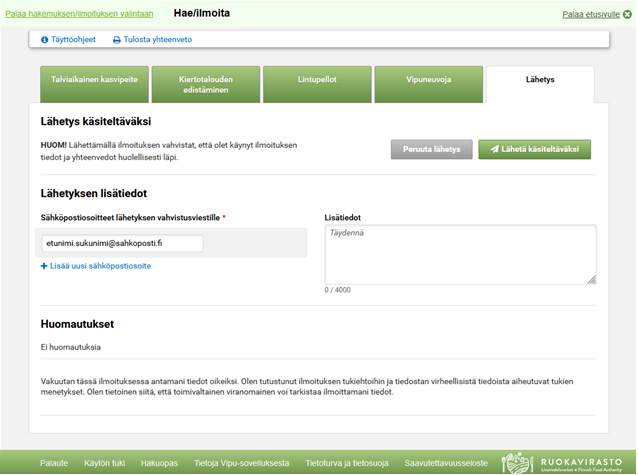 Kuva 8.1 Syysilmoituksen Lähetys-välilehti
Kuva 8.1 Syysilmoituksen Lähetys-välilehti
Lähettämisen jälkeen
Tarkista, että sivun yläreunaan päivittyy tieto lähetyksen vastaanotosta ja olet saanut sähköpostiisi vahvistuksen ilmoituksen lähettämisestä.
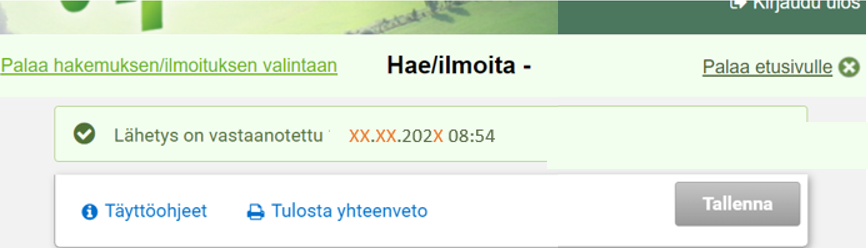 Kuva 8.2 Lähetys on vastaanotettu.
Kuva 8.2 Lähetys on vastaanotettu.
- Paina Tulosta yhteenveto -painiketta.
- Tarkista, että avautuvan sivun ylälaidassa on tieto ilmoituksen lähettämisestä käsiteltäväksi ja lähetysaika. Jos ilmoitusta ei ole lähetetty, yhteenvetotulosteen oikeassa yläreunassa näkyy punaisella teksti ”esikatseluversio”.
- Voit tallentaa yhteenvedon koneelle tai tulostaa sen.
- Palaa sähköisen asioinnin etusivulle tai sulje Vipu-palvelu
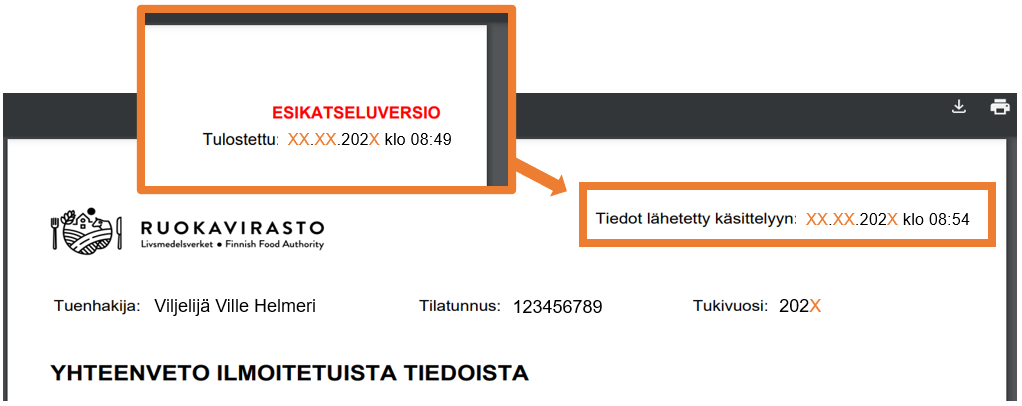 Kuva 8.3 Yhteenvetotuloste.
Kuva 8.3 Yhteenvetotuloste.
9. Lähetyksen peruuttaminen
Voit muuttaa ilmoittamiasi tietoja lähettämisen jälkeen menemällä uudelleen sähköisen asioinnin Syysilmoitus -osioon. Muutokset ilmoitukseen pitää tehdä viimeistään 4.2.2025.
- Peruuta palauttamasi ilmoitus Yhteenveto ja lähetys -välilehdellä painamalla Peruuta lähetys -painiketta. Saat ilmoittamaasi osoitteeseen vahvistusviestin peruutuksesta.
- Palaa edellisille välilehdille ja muuta haluamiasi tietoja.
- Lähetä kaikki sähköiset liitteesi uudestaan.
- Muista lähettää ilmoitus uudelleen, kun olet saanut muutokset tehtyä.
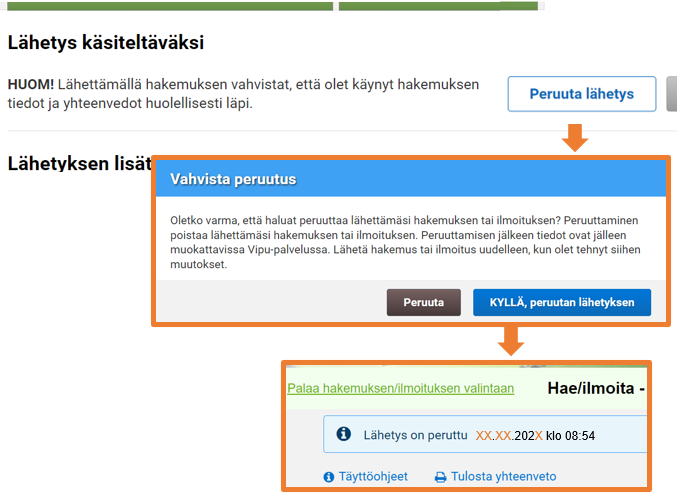 Kuva 9.1 Lähetyksen peruuttaminen
Kuva 9.1 Lähetyksen peruuttaminen
10. Syysilmoituksen tietojen muuttaminen muutosaikana
Kappale 10. on julkaistu 24.3.2025
Voit korjata palauttamaasi syysilmoitusta 5.2.–13.5.2025 välisenä aikana, jos huomaat, että olet ilmoittanut tietoja virheellisesti.
Korjausten tekeminen on mahdollista seuraavanlaisesti:
- Kasvipeitteisyystiedot:
-
- 5.2.–13.4.2025: Tee muutoksista kirjallinen vapaamuotoinen ilmoitus kunnan maaseutuelikeinoviranomaiselle.
- 14.4.–13.5.2025: Muuta tietoja itse Vipupalvelussa.
- Valumavedet-, lintupellot-, kiertotalouden edistäminen- ja kasvinsuojelu-välilehtien tiedot:
-
- 5.2–13.5.2025: Tee muutoksista kirjallinen vapaamuotoinen ilmoitus kunnan maaseutuelikeinoviranomaiselle.
Tee muutos syysilmoitukseen, jos
- olet piirtänyt toimenpidealan väärin
- olet ilmoittanut väärän kasvipeitteisyyslajin
- et ole noudattanut kasvipeitteisyyden ehtoja.
Tee muutokset heti Vipu-palvelussa, kun huomaat muutostarpeen.
Kun teet muutoksia syysilmoitukseesi, muutokset tallentuvat automaattisesti.
Sinun ei tarvitse palauttaa ilmoitusta uudelleen.
Pääset muuttamaan Syysilmoitusta Vipu-palvelussa Syysilmoitus -linkistä.
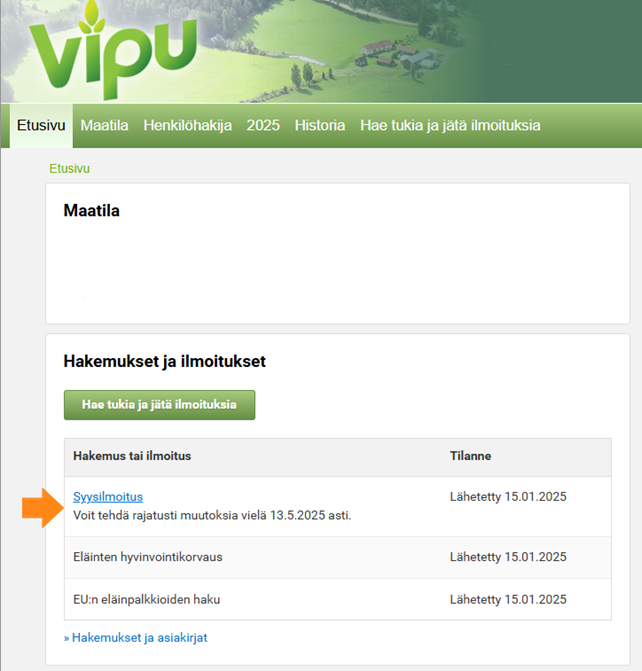 Kuva 10.1 Valitse Syysilmoitus päästäksesi muuttamaan ilmoittamiasi tietoja
Kuva 10.1 Valitse Syysilmoitus päästäksesi muuttamaan ilmoittamiasi tietoja
Ilmoittamasi tiedot avautuvat välilehdittäin kuten syysilmoituksen ilmoitus aikana. Voit muokata ainoastaan tietoja kasvipeitteisyydestä. Muut tilalle valitut välilehdet ovat ainoastaan selailtavissa.
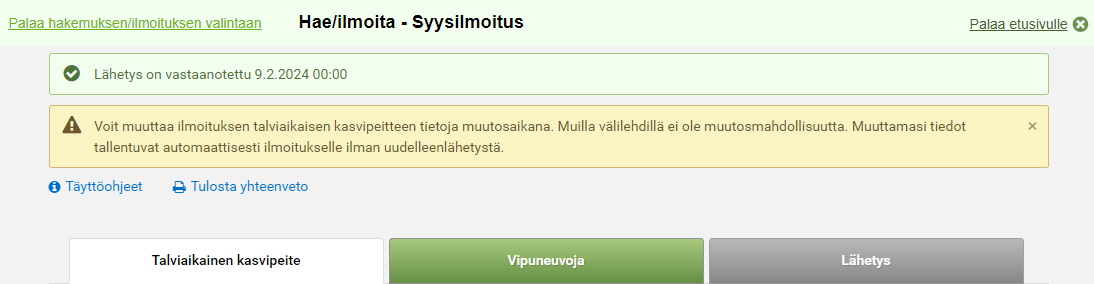 Kuva 10.2 Tilan syysilmoituksen välilehdet.
Kuva 10.2 Tilan syysilmoituksen välilehdet.
10.1. Mitä muutoksia syysilmoitukseen ei voi tehdä Vipu-palvelussa?
- Syysilmoituksessa Vipu-palvelussa voit muokata ainoastaan tietoja kasvipeitteisyydestä. Tiedot kuuluvat ehdollisuuden vaatimuksiin ja ekojärjestelmätuen ehtoihin.
- Et voi tehdä muutoksia tietoihin, jotka koskevat valumavedet-, lintupellot, kierotalouden edistäminen- ja kasvinsuojeluvälilehtien tietojen muuttamista.
Ne kohdat, joita ei voi muuttaa muutosvaiheessa, on estetty Vipu-palvelussa.
10.2 Peru ekojärjestelmätuki, jos ehdot eivät täyty
- Voit perua yksittäiseltä lohkolta ekojärjestelmätuen, jos et säilytä alaa kasvipeitteisenä ehtojen mukaisesti.
- Valitse lohkon tiedoissa En hae talviaikaisen kasvipeitteisyyden tukea.
- Ole tarkkana, ettet poista syysilmoituksesta ehdollisuuden vähimmäismaanpeitteeseen kuuluvaa alaa.
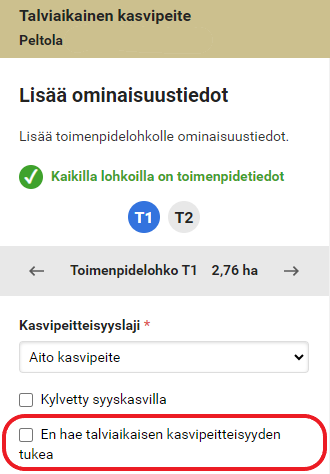 Kuva 10.3 Valitse lohkon tiedoissa En hae talviaikaisen kasvipeitteisyyden tukea, jos et pysty säilyttämään sitä vaadittua aikaa.
Kuva 10.3 Valitse lohkon tiedoissa En hae talviaikaisen kasvipeitteisyyden tukea, jos et pysty säilyttämään sitä vaadittua aikaa.
10.3 Liitteiden lisääminen
Et voi muutosvaiheessa liittää liitteitä syysilmoitukseesi Vipu-palvelussa. Toimita liitteet kuntaan esimerkiksi sähköpostilla.
Tämän ohjeen alusta ohjeelta ’ Syysilmoitus 2024 ’ löydät tarkemmat tiedot esimerkiksi Talviaikainen kasvipeite
10.4 Vipuneuvoja
Kun olet tehnyt muutoksia syysilmoitukseesi, muista käydä Vipuneuvoja-välilehdellä tarkistamassa, että muuttamasi tiedot ovat ehtojen mukaisia. Vipuneuvoja huomauttaa esimerkiksi siitä, jos et ole ilmoittanut kaikille lohkoille kasvipeitteisyyslajia.
Lopuksi voit sulkea syysilmoituksen muutosvaiheen.
![]() Kuva 10.4 Muista käydä Vipuneuvoja-välilehdellä.
Kuva 10.4 Muista käydä Vipuneuvoja-välilehdellä.